Page 1

CP6501K/CP8601K
Interaktiver Flachbildschirm
Benutzerhandbuch
Page 2

Haftungsausschluss
Die BenQ Corporation schließt sowohl alle Zusicherungen oder Gewährleistungen –
sowohl ausdrücklich als auch implizit – bezüglich des Inhaltes dieses Dokuments aus. Die
BenQ Corporation behält sich das Recht vor, diese Publikation zu modifizieren und von
Zeit zu Zeit deren Inhalte zu ändern, ohne sich dazu zu verpflichten, andere Personen
über derartige Änderungen oder Modifikationen zu informieren.
Copyright
Copyright 2020 BenQ Corporation. Alle Rechte vorbehalten. Dieses Handbuch darf
ohne vorherige schriftliche Genehmigung durch die BenQ Corporation weder ganz
noch auszugsweise und in keiner Form und mit keinem Hilfsmittel, weder elektronisch
noch mechanisch, magnetisch, optisch, chemisch, von Hand oder auf sonstige Weise,
aufgezeichnet, kopiert, übertragen, abgeschrieben, in Datenabrufsystemen gespeichert
oder in andere Sprachen oder Maschinensprachen übersetzt werden.
Page 3
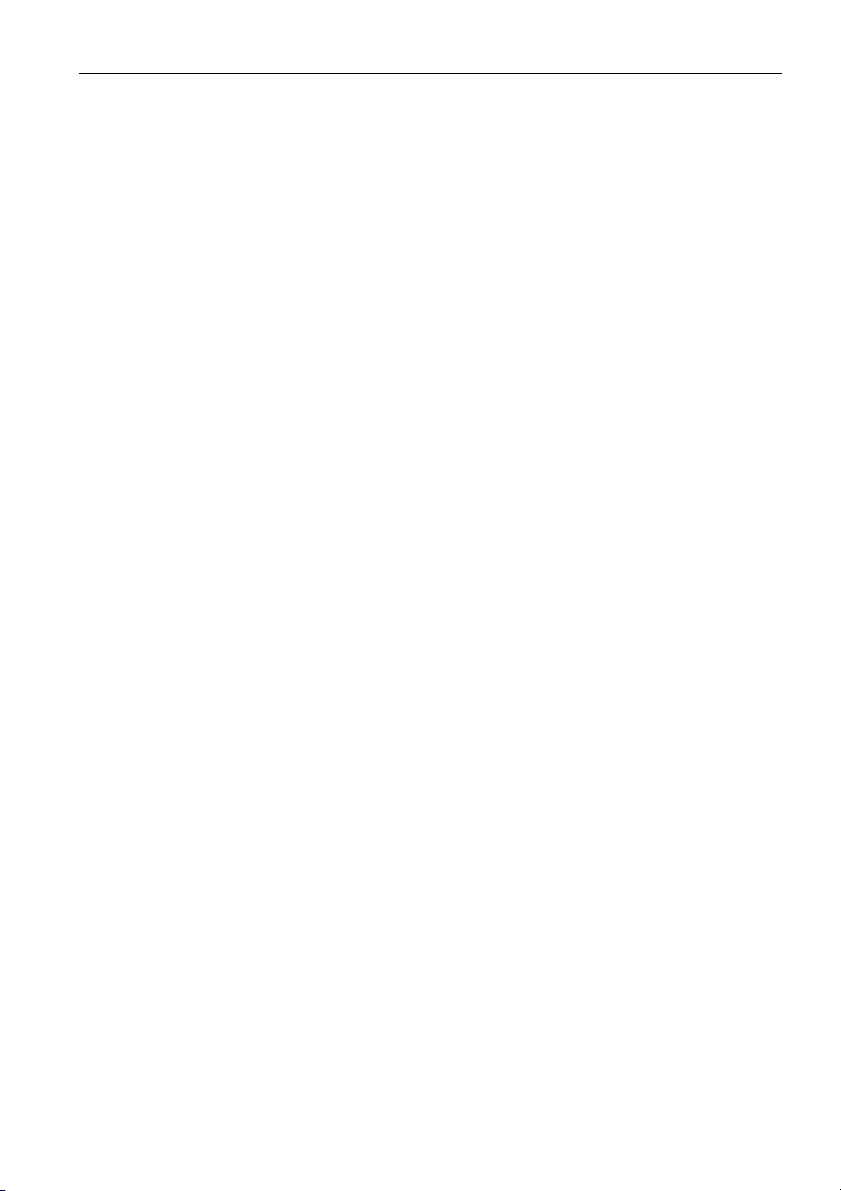
Produktunterstützung 3
Produktunterstützung
Dieses Dokument soll den Kunden stets die aktuellsten und genauesten Informationen
bieten. Alle Inhalte können daher von Zeit zu Zeit ohne vorherige Ankündigung geändert
werden. Bitte besuchen Sie die Webseite für die neueste Version dieses Dokuments und
andere Produktinformationen. Die verfügbaren Dateien variieren je nach Modell.
1. Stellen Sie sicher, dass der Computer eine Verbindung zum Internet besitzt.
2. Besuchen Sie die lokale Webseite von www.BenQ.com. Das Layout der Website
kann sich je nach Region/Land unterscheiden.
- Benutzerhandbuch und zugehöriges Dokument: www.BenQ.com >
Unternehmen > Support > Downloads > Modellname >
Benutzerhandbuch
- (nur EU) Demontageinformationen: Verfügbar auf der Benutzerhandbuch
Download Seite. Dieses Dokument wird auf der Grundlage der Verordnung (EU)
2019/2021 zur Verfügung gestellt, um Ihr Produkt zu reparieren oder zu recyceln.
Wenden Sie sich für Wartungsarbeiten innerhalb der Garantiezeit immer an den
Kundendienst vor Ort. Wenn Sie ein Produkt außerhalb der Garantiezeit
reparieren möchten, empfehlen wir Ihnen, sich an qualifiziertes Servicepersonal zu
wenden und Reparaturteile von BenQ zu beziehen, um die Kompatibilität
sicherzustellen. Nehmen Sie das Produkt nicht auseinander, es sei denn, Sie sind
sich der Konsequenzen bewusst. Wenn Sie die Demontageinformationen nicht auf
Ihrem Produkt finden können, wenden Sie sich an den Kundendienst vor Ort, um
Hilfe zu erhalten.
Page 4

Inhaltsverzeichnis4
Inhaltsverzeichnis
Produktunterstützung......................................................... 3
Sicherheitswarnungen und Schutzmaßnahmen............. 6
Wichtige Sicherheitshinweise........................................... 8
Hinweise zu diesem Bildschirm ................................................... 8
Hinweise zum LCD Monitor........................................................ 8
Sicherheitshinweise zur Fernbedienung..................................... 9
Sicherheitshinweise zu Batterien................................................. 9
BenQ ecoFACTS .......................................................................... 10
Lieferumfang ....................................................................... 11
Aufstellen des Bildschirms............................................... 12
Befestigung des Bildschirms........................................................ 12
Hochformatfunktion..................................................................... 14
Verwendung der Kameraabdeckung ............................. 18
Installation des Stifthalters .............................................. 19
Teile des Bildschirms und ihre Funktionen.................. 21
Vorderseite .................................................................................... 21
Eingangs-/Ausgangsanschlüsse.................................................... 22
Fernbedienung ............................................................................... 24
Fernbedienung verwenden.......................................................... 26
Verwendung des aktiven Stifts.................................................... 28
Verbindung .......................................................................... 33
VGA-Eingang anschließen............................................................ 33
Anschluss des Touch Moduls..................................................... 33
Anschluss der Digitaleingänge.................................................... 34
Anschluss des Videoausgangs..................................................... 35
Anschluss des seriellen Anschlusses......................................... 36
Stromanschluss.............................................................................. 37
Grundbedienung ................................................................ 38
Den Bildschirm ein- und ausschalten ....................................... 38
Erstmalige Einrichtung.................................................................. 39
OSD Einstellung ............................................................................ 39
Eingangssignale wechseln............................................................. 44
Software laden............................................................................... 45
Page 5
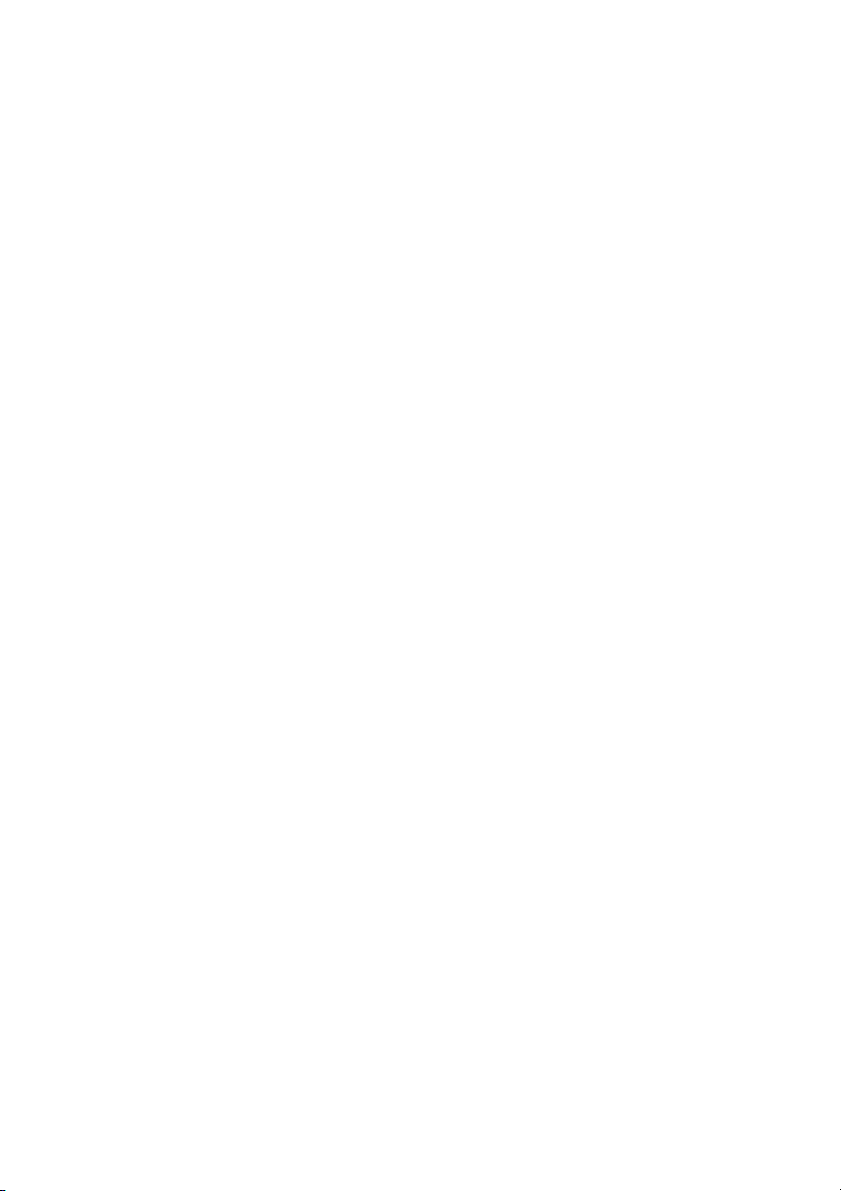
Inhaltsverzeichnis 5
Die Internetverbindung einrichten ........................................... 45
Software aktualisieren ................................................................. 47
Einstellen der Audiolautstärke .................................................. 47
Wichtige Anweisungen für die Verwendung des
Touchscreen................................................................................... 52
Menübedienung .................................................................. 53
One-Touch Menübedienung ...................................................... 53
Einstellungsmenü........................................................................... 53
Systemeinstellungen ..................................................................... 63
Android Systemschnittstelle............................................ 70
Hauptschnittstelle......................................................................... 70
Meeting Room 365....................................................................... 75
APPS...................................................................................... 83
BenQ Suggests ........................................................................ 83
InstaShare................................................................................... 84
InstaShare 2............................................................................... 86
InstaQPrint.................................................................................. 89
WPS Office.................................................................................. 90
E-Mail............................................................................................. 92
Seitliche Werkzeugleiste..................................................... 93
Zusammenarbeit+................................................................... 94
Blizz.............................................................................................. 110
Saffi .............................................................................................. 111
Produktinformationen ................................................... 114
Technische Daten....................................................................... 114
Abmessungen (CP6501K)......................................................... 117
Abmessungen (CP8601K)......................................................... 118
Unterstützte Eingangssignalauflösung..................................... 119
Problemlösung................................................................. 121
2/1/21
Page 6

Sicherheitswarnungen und Schutzmaßnahmen6
Sicherheitswarnungen und Schutzmaßnahmen
DIESES GERÄT MUSS GEERDET
WERDEN
Um einen sicheren Betrieb zu
gewährleisten, darf der dreipolige
Stecker nur mit einer dreipoligen
Steckdose verbunden werden, die
Das Symbol eines Blitzes mit Pfeilspitze
innerhalb eines gleichseitigen Dreiecks
soll den Benutzer auf das Vorhandensein
von unisolierter "gefährlicher Spannung"
innerhalb des Produktgehäuses
hinweisen, welche groß genug sein kann,
um die Gefahr eines Stromschlages für
Personen darstellen zu können.
Das Ausrufezeichen innerhalb eines
gleichseitigen Dreiecks soll den Benutzer
auf das Vorhandensein wichtiger
Anwendungs- und
Wartungsanweisungen (Service) in den
dem Gerät beiliegendem Schriftwerk
hinweisen.
• Der Stecker des Stromkabels muss immer betriebsbereit sein. Die Netzsteckdose muss
sich in der Nähe des Geräts befinden und leicht zugänglich sein. Um das Gerät
vollständig von der Stromversorgung zu trennen, entfernen Sie das Stromkabel von der
Steckdose.
• Platzieren Sie diesen Monitor nicht auf einer unebenen, abschüssigen oder instabilen
Oberfläche (z.B. einem Wagen), von der er herunterfallen und so Verletzungen oder
Sachschäden verursachen könnte.
• Stellen Sie diesen Monitor nicht in der Nähe von Wasser auf, wie z.B. einem Bad oder
Pool, oder an einer Position, an der Wasser auf dem Bildschirm gespritzt oder gesprüht
werden könnte, wie z.B. vor einem offenen Fenster, durch das Wasser eindringen kann.
• Installieren Sie den Monitor nicht in einem engen Raum ohne richtige Belüftung und
Luftzirkulation, wie z.B. einem Schrank. Lassen Sie genügend Platz um den Monitor,
damit die Wärme abgeführt werden kann. Blockieren Sie keine Öffnungen und Schlitze
des Bildschirms. Ein Überhitzen kann zu Gefahren und einem Stromschlag führen.
• Die Installation dieses Bildschirms sollte nur von einem Fachtechniker vorgenommen
werden. Eine unsachgemäße Installation des Bildschirms kann zu Verletzungen und
Schäden an Personen und dem Monitor selbst führen. Prüfen Sie regelmäßig die
Installation und warten Sie den Monitor von Zeit zu Zeit, um den bestmöglichen
Betriebszustand zu gewährleisten.
• Verwenden Sie nur vom Hersteller zugelassenes oder empfohlenes Zubehör, um den
Monitor zu befestigen. Die Verwendung von falschem oder unpassendem Zubehör kann
dazu führen, dass der Bildschirms herunterfällt und schwere Verletzungen verursacht.
Stellen Sie sicher, dass die Oberfläche und Befestigungspunkte stark genug sind, um das
Gewicht des Bildschirms zu halten.
effektiv über die normale Verkabelung
im Haushalt geerdet ist. Mit diesem
Gerät verwendete Verlängerungskabel
müssen drei Adern besitzen und
korrekt angeschlossen werden, um die
Erdung zu gewährleisten. Falsch
angeschlossene Verlängerungskabel
sind eine Hauptursache von Unfällen.
Die Tatsache, dass das Gerät
zufriedenstellend funktioniert,
bedeutet nicht, dass die Steckdose
geerdet ist oder dass die Installation
vollkommen sicher ist. Wenn Sie
Zweifel über die effektive Erdung der
Steckdose haben, kontaktieren Sie
bitte einen Elektriker.
Page 7

Sicherheitswarnungen und Schutzmaßnahmen 7
• Um das Risiko eines Stromschlags zu verringern, entfernen Sie nicht die Abdeckungen.
Im Inneren befinden Sie keine vom Benutzer zu wartenden Teile. Wartungsarbeiten nur
von Fachpersonal ausführen lassen.
• Um Verletzungen zu vermeiden, ist ein Anbringen des Bildschirms oder der Ständer vor
der Verwendung erforderlich.
Page 8

Wichtige Sicherheitshinweise8
Wichtige Sicherheitshinweise
1. Lesen Sie diese Anweisungen.
2. Bewahren Sie diese Anweisungen auf.
3. Beachten Sie alle Warnungen.
4. Folgen Sie allen Anweisungen.
5. Verwenden Sie dieses Gerät nicht in der Nähe von Wasser.
6. Nur mit einem trockenen Tuch reinigen.
7. Keine Lüftungsöffnungen blockieren. Gemäß Herstelleranweisung installieren.
8. Nicht in der Nähe von Hitzequellen wie z.B. Heizungen, Heizrippen, Öfen oder
anderen Geräten (einschließlich Verstärkern), die Hitze erzeugen, aufstellen.
9. Umgehen Sie nicht die Sicherheitsvorkehrung eines polarisierten oder geerdeten
Steckers. Ein polarisierter Stecker besitzt zwei Kontakte, wobei einer breiter als der
andere ist. Ein geerdeter Stecker besitzt zwei Kontakte und einen dritten
Erdungsstecker. Der breite Kontakt oder der dritte Stecker dient zu Ihrer
Sicherheit. Wenn der gelieferte Stecker nicht in Ihre Steckdose passt, setzen Sie sich
mit einem Elektriker für den Austausch der veralteten Steckdose in Verbindung.
10. Schützen Sie das Stromkabel vor Darübertreten oder vor Knicken speziell an den
Steckern, Mehrfachsteckdosen und dem Punkt, an dem sie aus dem Gerät
heraustreten.
11. Benutzen Sie nur vom Hersteller spezifiziertes Zubehör.
12. Nur mit einem Wagen, Ständer, Stativ, Halterung oder Tisch, der vom
Hersteller spezifiziert oder mit dem Gerät verkauft wurde, benutzen.
Wenn ein Wagen benutzt wird, seien Sie vorsichtig, wenn Sie den Wagen/
das Gerät bewegen, um Verletzungen durch Umkippen zu vermeiden.
13. Trennen Sie das Gerät während Gewittern oder längerer Abwesenheit
vom Stromnetz.
14. Wenden Sie sich bei allen Wartungsarbeiten an Fachpersonal. Wartungsarbeiten sind
erforderlich, wenn das Gerät in irgendeiner Weise beschädigt wurde, z.B. das
Stromversorgungskabel oder der Stecker beschädigt ist, Flüssigkeiten auf oder
Objekte in das Gerät gelangt sind, das Gerät Regen oder Feuchtigkeit ausgesetzt
war, nicht richtig funktioniert oder fallen gelassen wurde.
Hinweise zu diesem Bildschirm
• Um die Gefahr von Verletzungen zu vermeiden, versuchen Sie nicht, den Bildschirm
allein anzuheben.
• Stellen Sie sicher, dass vier oder mehr Personen beim Anheben helfen oder verwenden
Sie einen flachen Wagen, um den Bildschirm an den Aufstellort zu transportieren.
• Halten Sie den Bildschirm so horizontal wie möglich.
• Schaffen Sie genügend Platz vor dem Auspacken.
• Dieser Bildschirm ist nicht für den individuellen Gebrauch bestimmt.
Hinweise zum LCD Monitor
• Der Flüssigkristallbildschirm (LCD) dieses Gerätes verfügt über eine sehr dünne
Schutzschicht aus Glas, die bei Ausübung von Druck anfällig gegenüber Kratzern,
Beschädigungen und Abdrücken ist. Auch das Flüssigkristallsubstrat kann bei
übermäßigem Druck oder extremen Temperaturen beschädigt werden. Bitte gehen Sie
sorgsam damit um.
Page 9

Wichtige Sicherheitshinweise 9
• Die Reaktionszeit und die Helligkeit des LCD Bildschirms kann sich abhängig von der
Umgebungstemperatur ändern.
• Vermeiden Sie es, den Bildschirms in die direkte Sonne oder wo die direkte Sonne oder
Sonnenstrahlen auf den LCD Bildschirm scheinen können, zu legen, da die Hitze den
Bildschirms und das externe Gehäuse beschädigen könnte und das helle Licht zudem
das Ablesen des Bildschirms schwieriger als nötig machen wird.
• Der LCD Bildschirm besteht aus individuellen Pixeln zur Anzeige von Bildern und wird
nach Designspezifikationen gefertigt. Obwohl 99,9% dieser Pixel normal funktionieren,
könnten 0,01% der Pixel ständig leuchten (in rot, blau oder grün) oder nicht leuchten.
Dies ist eine technische Einschränkung der LCD Technologie und stellt keinen Defekt
dar.
• LCD Bildschirme, wie Plasma- (PDP-) und herkömmliche Kathodenstrahlröhren(CRT-) Bildschirme sind zudem anfällig gegenüber "Geisterbildern" bzw. "eingebrannten
Bildern", die auf dem Bildschirm als feste Linien und Muster erkennbar sind. Um solche
Schäden am Bildschirm zu vermeiden, achten Sie darauf, dass Standbilder (z.B.
Bildschirmmenüs, Logos von Fernsehsendern, fester/inaktiver Text oder Symbole) nicht
mehr als 30 Minuten angezeigt werden. Ändern Sie das Seitenverhältnis von Zeit zu
Zeit. Füllen Sie den gesamten Bildschirm mit dem Bild aus; vermeiden Sie nach
Möglichkeit schwarze Balken. Zeigen Sie Bilder nach Möglichkeit nicht über längere Zeit
im 16:9-Seitenverhältnis an; andernfalls können sich die Balken als zwei vertikale Streifen
in den Bildschirm einbrennen.
Hinweis: Unter gewissen Umständen könnte es an der Innenseite des Abdeckungsglases
zu Kondensation kommen. Dies ist ein natürliches Phänomen und wird keinen Einfluss
auf den Betrieb des Bildschirms haben. Diese Kondensation wird nach ungefähr 2
Stunden im normalen Betrieb verschwinden.
• Die CP Serie verfügt über keine Funktion gegen ein Einbrennen des Bildes. Lesen Sie die
Installationsanleitung, um weitere Informationen zu erhalten. Wenn ein feststehendes
Bild angezeigt werden soll, empfehlen wir die Aktivierung von Pixelverschiebung.
Siehe Weitere Einstellungen auf Seite 57 für weitere Informationen.
• Die CP Serie unterstützt keine Nutzung im Hochformat. Die Nutzung im Hochformat
könnte den Bildschirm beschädigen. Die BenQ Garantie gilt nicht für unsachgemäße
Nutzung.
Sicherheitshinweise zur Fernbedienung
• Setzen Sie die Fernbedienung keiner direkten Hitze, Feuchtigkeit oder Feuer aus.
• Achten Sie darauf, die Fernbedienung nicht fallen zu lassen.
• Setzen Sie die Fernbedienung keinem Wasser oder Feuchtigkeit aus. Andernfalls kann
dies zu einer Fehlfunktion führen.
• Achten Sie darauf, dass sich keine Gegenstände zwischen Fernbedienung und
Fernbedienungssensor des Produktes befinden.
• Bitte entfernen Sie die Batterien, wenn Sie die Fernbedienung über einen längeren
Zeitraum nicht benutzen.
Sicherheitshinweise zu Batterien
Der Einsatz des falschen Batterietyps kann Auslaufen von Chemikalien und Explosion
verursachen. Bitte beachten Sie Folgendes:
• Stellen Sie immer sicher, dass die Plus- und Minuspole der Batterien entsprechend den
Markierungen im Batteriefach ausgerichtet sind.
Page 10

Wichtige Sicherheitshinweise10
• Verschiedene Batterietypen weisen unterschiedliche Eigenschaften auf. Kombinieren Sie
daher nicht unterschiedliche Batterietypen.
• Kombinieren Sie nicht alte mit neuen Batterien. Das Kombinieren alter und neuer
Batterien reduziert die Laufzeit bzw. erhöht das Risiko eines Auslaufens der alten
Batterien.
• Falls die Batterien nicht funktionieren, ersetzen Sie sie umgehend.
• Die aus Batterien auslaufenden Chemikalien können Hautirritationen verursachen.
Sollte Flüssigkeit aus den Batterien austreten, wischen Sie diese umgehend mit einem
trockenen Tuch auf; ersetzen Sie die Batterien so schnell wie möglich.
• Aufgrund unterschiedlicher Aufbewahrungsbedingungen kann die Batterielaufzeit der
bei Ihrem Produkt mitgelieferten Batterien verkürzt sein. Ersetzen Sie die Batterien
innerhalb von 3 Monaten bzw. so schnell wie möglich nach der ersten Nutzung.
• Hinsichtlich der Entsorgung oder Wiederverwertung von Batterien könnte es lokale
Vorschriften geben. Wenden Sie sich an die örtliche Behörde oder
Abfallentsorgungsanbieter.
BenQ ecoFACTS
BenQ has been dedicated to the design and development of greener product as part of
its aspiration to realize the ideal of the “Bringing Enjoyment 'N Quality to Life” corporate
vision with the ultimate goal to achieve a low-carbon society. Besides meeting
international regulatory requirement and standards pertaining to environmental
management, BenQ has spared no efforts in pushing our initiatives further to incorporate
life cycle design in the aspects of material selection, manufacturing, packaging,
transportation, using and disposal of the products. BenQ ecoFACTS label lists key ecofriendly design highlights of each product, hoping to ensure that consumers make
informed green choices at purchase. Check out BenQ's CSR Website at
http://csr.BenQ.com/ for more details on BenQ's environmental commitments and
achievements.
Page 11

Lieferumfang
Öffnen Sie den Karton und prüfen Sie den Inhalt. Falls ein Artikel fehlt oder beschädigt
ist, setzen Sie sich bitte umgehend mit Ihrem Händler in Verbindung.
Lieferumfang 11
LCD Bildschirm
Stromkabel (nach
Region)
VGA-Kabel x 1
2,4GHz
Fernbedienung
HDMI-Kabel x 1 USB-Kabel x 1 AAA Batterie x 2 Aktiver Stift x 2
Sensorbox x 1 Wandmontage Schnellstartanleitung
Stifthalter
Installationsanleitung
Stifthalter Set Kameraabdeckung
• Das gelieferte Stromkabel kann je nach Land von der Abbildung abweichen.
• Prüfen Sie vor der Entsorgung des Kartons, dass sich keine Zubehörteile mehr darin befinden.
• Entsorgen Sie Verpackungsmaterialien vernünftig. Sie können den Karton recyceln. Bewahren
Sie die Verpackung (falls möglich) für einen späteren Transport des Bildschirms auf.
• Plastiktüten nicht in der Reichweite von Kleinkindern oder Babys aufbewahren.
Page 12

Aufstellen des Bildschirms12
:$//028176&5(:7+5($'
'(37+0/
CP6501K
*Schraubentyp: M8*25L
:$//028176&5(:7+5($'
'(37+0/
CP8601K
*Schraubentyp: M8*25L
Aufstellen des Bildschirms
Befestigung des Bildschirms
Sie können den Bildschirm mit einer passenden Wandhalterung an einer vertikalen oder
mit den optionalen Ständern auf einer horizontalen Fläche installieren. Bitte beachten Sie
die folgenden Hinweise während der Installation:
• Dieser Bildschirm sollte von mindestens zwei erwachsenen Personen installiert werden.
Der Versuch, den Bildschirm von nur einer Person installieren zu lassen, könnte zu
Gefahren und Verletzungen führen.
• Lassen Sie die Installation von Fachtechnikern ausführen. Eine unsachgemäße Installation
könnte zu einem Herunterfallen oder Defekt des Bildschirms führen.
• Die Hochformatfunktion ist nur für CP6501K. Zur Nutzung der Hochformatfunktion
sollte der Bildschirm mit dem TTY21 Wagen oder der TMY21 Wandhalterung
verwendet werden, die separat zu erwerben sind. Unter Hochformatfunktion auf Seite
14 finden Sie weitere Informationen.
Installation des Bildschirms an einer Wand
1. Legen Sie ein sauberes, trockenes und fusselfreies Tuch auf eine flache, horizontale
Unterlage, auf der sich keine Gegenstände befinden. Stellen Sie sicher, dass das
Tuch größer als der Bildschirm ist.
2. Legen Sie den Bildschirm vorsichtig mit dem LCD Bildschirm nach unten zeigend
auf das Tuch.
3. Entfernen Sie die Ständer vom Bildschirm, falls sie angebracht sind.
4. Suchen Sie nach den Schraubgewinden für die Wandmontage, wie in der
Abbildung gezeigt.
Page 13

5. Bringen Sie die Wandhalterung am
Dicke der
Wandhalterung
25 mm
(0,39")
LCD
Bildschirm
10mm
(0.39")
Bildschirm an und befestigen Sie den
Bildschirm gemäß der Anweisung für
die Halterung an der Wand. Die
Länge der Schraube sollte die Dicke
der Wandhalterung um mindestens
25 mm überschreiten. Stellen Sie
sicher, dass alle Schrauben richtig
angezogen werden. (Empfohlenes
Drehmoment: 470 - 635N•cm). Die
Montagefläche muss stabil genug sein,
das Gewicht des Bildschirms zu
tragen.
• Um eine ausreichende Lüftung zu gewährleisten, halten
Sie mindestens 10 mm Abstand von der Rückseite des
Bildschirms zur Wand.
• Bitte wenden Sie sich für die Wandmontage an einen
Fachtechniker. Der Hersteller übernimmt keine Haftung
für Installationen, die nicht von einem Fachtechniker
durchgeführt wurden.
Aufstellen des Bildschirms 13
Page 14
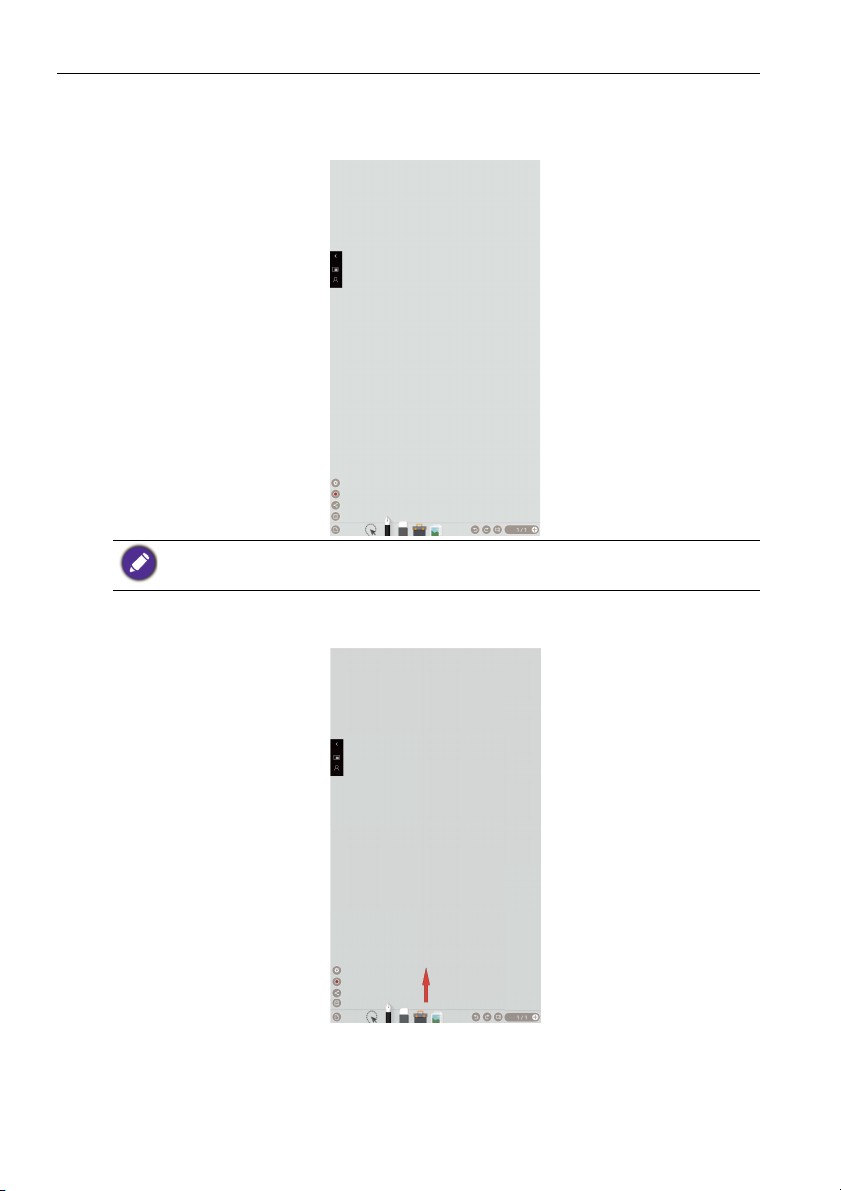
Aufstellen des Bildschirms14
Hochformatfunktion
Nach einer 90° Drehung im Uhrzeigersinn geht das Gerät automatisch in den EZWrite
Modus. Bitte beachten Sie, dass das Gerät nur im Uhrzeigersinn gedreht werden kann.
Nur EZWrite unterstützt das Hochformat von Vollbild, während andere Eingangsquellen das
Hochformat von 16:9 unterstützen.
Ziehen Sie das OSD Menü von der unteren Mitte des Bildschirms wie abgebildet nach
oben, um das OSD Menü aufzurufen.
Page 15

Aufstellen des Bildschirms 15
Duo OS aufrufen
1. Tippen Sie auf Duo OS.
2. Die Seitenleiste im Hochformat unterstützt nur drei Funktionen:
- ist für das Umschalten der Eingangsquelle.
- Es gibt drei Fenstergrößen: Klein Mittel Groß .
- ist für die Aufnahme des aktuellen Bildschirmbildes.
3. Wenn Sie das Duo OS System weiter bedienen möchten, benötigen Sie eine externe
Tastatur und Maus, da Duo OS im Hochformat keine Touchfunktion bietet. Schalten
Sie die Bildschirmausrichtung für den vollen Funktionsumfang von Duo OS auf
Querformat um. Weitere Informationen finden Sie unter Duo OS auf Seite 96.
Page 16

Aufstellen des Bildschirms16
Anmelden am AMS Konto
1. Tippen Sie, um sich am AMS Konto anzumelden.
2. Geben Sie den Benutzernamen und das Passwort ein und drücken Sie dann auf
Anmelden.
Page 17

3. Tippen Sie, um sich vom AMS Konto abzumelden.
Aufstellen des Bildschirms 17
Page 18

Verwendung der Kameraabdeckung18
Verwendung der Kameraabdeckung
1. Setzen Sie die Kameraabdeckung direkt auf die Kameralinse auf dem Bildschirm. Die
Kameraabdeckung besteht aus einem Magneten, der am Bildschirm befestigt werden
kann.
2. Wenn Sie die Kameralinse wieder verwenden möchten, schieben Sie einfach die
Kameraabdeckung zur Seite.
Page 19

Installation des Stifthalters
1. Bringen Sie den Stifthalter an.
- Entfernen Sie die Schutzfolie vom Kleber der Abdeckung.
- Bringen Sie den Stifthalter an der Abdeckung an.
Installation des Stifthalters 19
2. Bringen Sie die Halterung an.
- Entfernen Sie die Schraube.
- Richten Sie die Halterung an der Öffnung aus und bringen Sie dann die Schraube an.
Page 20
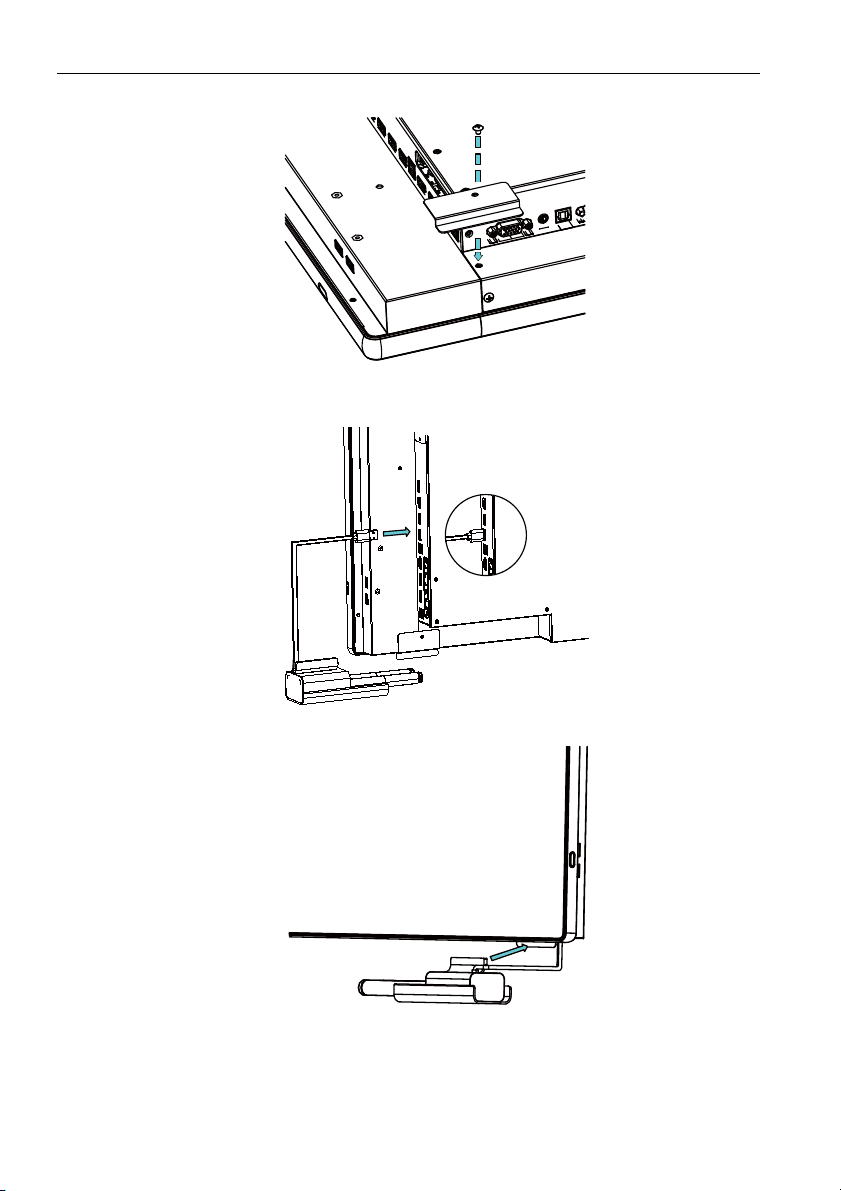
Installation des Stifthalters20
- Stellen Sie sicher, dass die Halterung gesichert ist.
3. Bringen Sie den Stifthalter an.
- Verbinden Sie das USB-Kabel mit dem USB 3.0 Anschluss.
- Befestigen Sie den Stifthaltermagneten an der Halterung.
Page 21
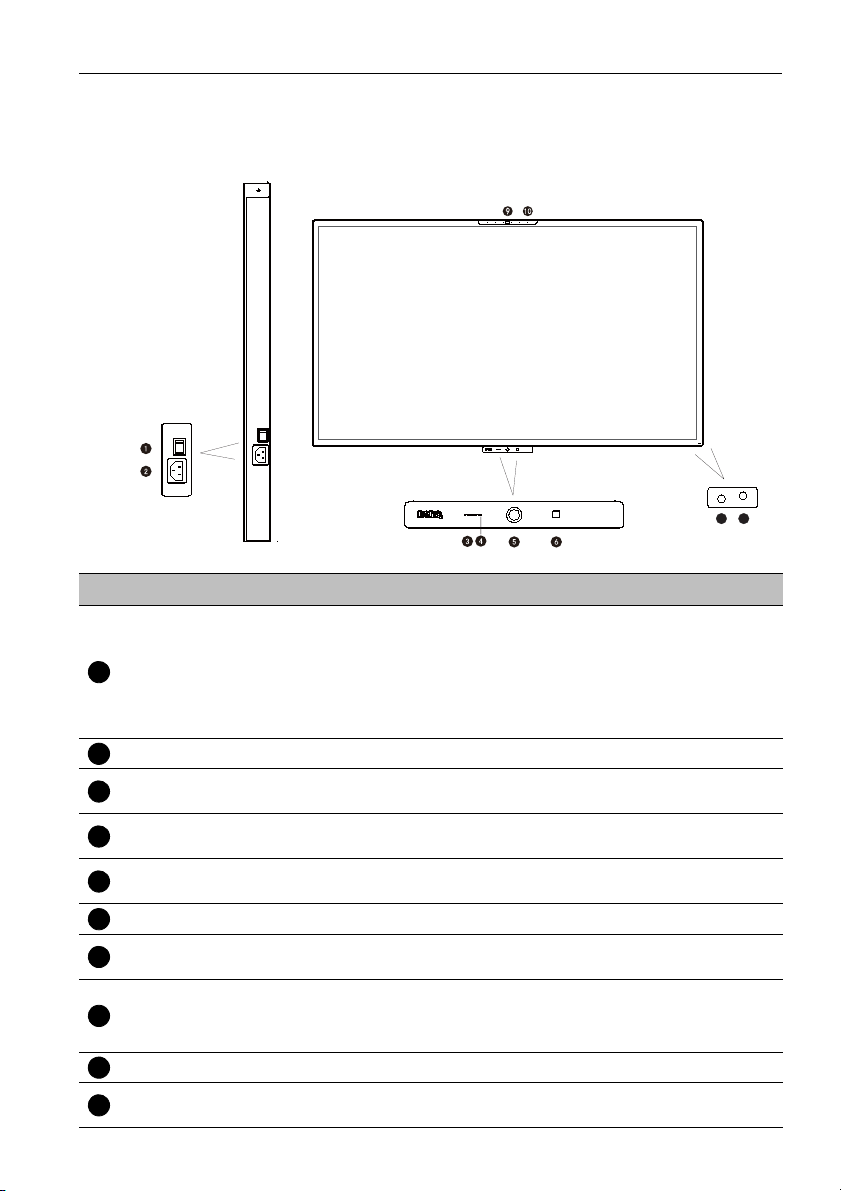
Teile des Bildschirms und ihre Funktionen 21
7
8
123
4
56789
10
Teile des Bildschirms und ihre Funktionen
Vorder seit e
Nr. Name Beschreibung
Wird verwendet, um die Stromversorgung vom System zu
isolieren.
Ein/Aus-Schalter
Netzeingang Für den Anschluss des beiliegenden Netzkabels.
CO2-Sensor
Lichtsensor
Bewegungssensor
NFC Funktion NFC Sensor: NFC Lesen & Schreiben.
Fernbedienung
Signalempfänger
Ein/Aus-Anzeige
Integrierte Kamera Kamera für Videokonferenzen.
Integriertes Array
Mic
• Wenn der Schalter auf EIN (I) gestellt ist, wird das System
automatisch den Standbymodus aufrufen.
• Wenn der Schalter auf AUS (O) gestellt ist, wird die
Stromversorgung vollständig abgeschnitten.
Misst die Schritte zwischen den ppm-Werten. Die Basislinie
der Messung kann sich im Laufe der Zeit verschieben.
Zur Erkennung, ob sich eine Lichtquelle in den Sensorbereich
bewegt.
Erkennt den menschlichen Körper und löst den
Augenschutzmechanismus aus.
Empfängt IR-Signale der Fernbedienung. Blockieren Sie nicht
den Empfänger.
Zeigt den Status der Stromversorgung.
• Einschalten: Blaues Licht
• Ausschalten: Rotes Licht
Mikrofon für Videokonferenzen oder Aufnahmen.
Page 22

Teile des Bildschirms und ihre Funktionen22
123
456
7
8
91011
Eingangs-/Ausgangsanschlüsse
15
16
8
7
Nr. Name Beschreibung
2.0 Anschluss des Dongle zur Kopplung mit der Fernbedienung.
LAN 10/100/1000 LAN Schnittstelle, Anschluss von RJ45-Terminals.
Für den Anschluss an eine externe Audioquelle (z.B. einen
AUDIO OUT
Lautsprecher, Stereosystem oder Kopfhörer), um Audio
auszugeben, das mit der Videoquelle übertragen wird.
RS232
SPDIF
Serielle Schnittstelle, wird für gegenseitigen Austausch von Daten
zwischen Geräten verwendet.
Verbindet das SPDIF-Kabel von externen Geräten mit dem
Monitor für den Audioeingang.
• AUDIO IN: Empfängt Audiosignale von einem externen Gerät.
AUDIO IN/MIC IN
• MIC IN: Anschluss an ein Mikrofon (integrierter Verstärker mit
Stromversorgung).
VGA
Ein/Aus
Empfängt analoge RGB-Signale von einem externen Gerät (z.B.
einem Computer).
Drücken, um den Bildschirm ein- oder auszuschalten.
2.0 Direkter Zugriff auf Multimediadateien auf USB-Laufwerken.
2.0 Direkter Zugriff auf Multimediadateien auf USB-Laufwerken.
HDMI OUT
Zum Anschluss an Anzeigegeräte mit einem HDMI Eingang (HDMI
1, HDMI 2, HDMI 3 oder OPS Eingang).
17
18
19
20
Page 23
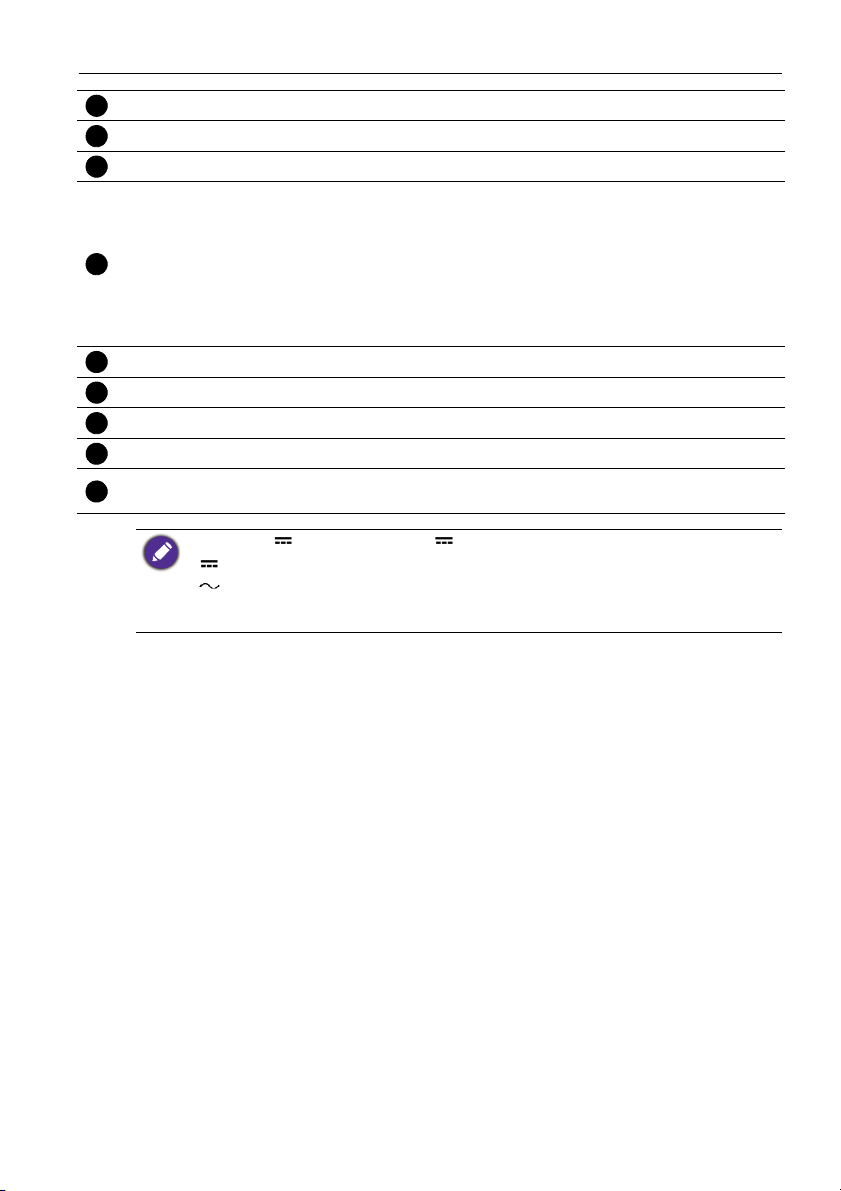
Teile des Bildschirms und ihre Funktionen 23
121314151617181920
3.0 Direkter Zugriff auf Multimediadateien auf USB-Laufwerken.
3.0/1.5A Direkter Zugriff auf Multimediadateien auf USB-Laufwerken.
3.0 Direkter Zugriff auf Multimediadateien auf USB-Laufwerken.
Touch-Signaleingang eines externen Computers. Beim Anschluss
eines externen Computers muss neben dem Anschluss von
VGA- und Audiosignalen auch der USB-Anschluss des externen
TOUCH 1
Computers an die entsprechende Gruppe angeschlossen werden.
Unter der Voraussetzung, dass der Treiber installiert ist, kann der
externe Computer über das Gerät per Touch gesteuert werden
(Touchfunktion funktioniert standardmäßig im VGA und HDMI
Kanal).
HDMI IN 1 Empfängt HDMI-Signale von einem externen Gerät.
HDMI IN 2 Empfängt HDMI-Signale von einem externen Gerät.
HDMI IN 3 Empfängt HDMI-Signale von einem externen Gerät.
TOUCH 2 Sehen Sie TOUCH 1.
2.0
• USB2.0= 5V 500mA / USB3.0= 5V 900mA
• : Gleichstrom / DC
• : Wechselstrom /AC
• Die maximale Länge der Kabel, die an den USB Anschlüssen verwendet werden sollten, beträgt
5 m (USB 2.0) und 3 m (USB 3.0).
Abnehmen der Abdeckung und Zugriff auf einen bestimmten
WLAN-Dongle.
Page 24
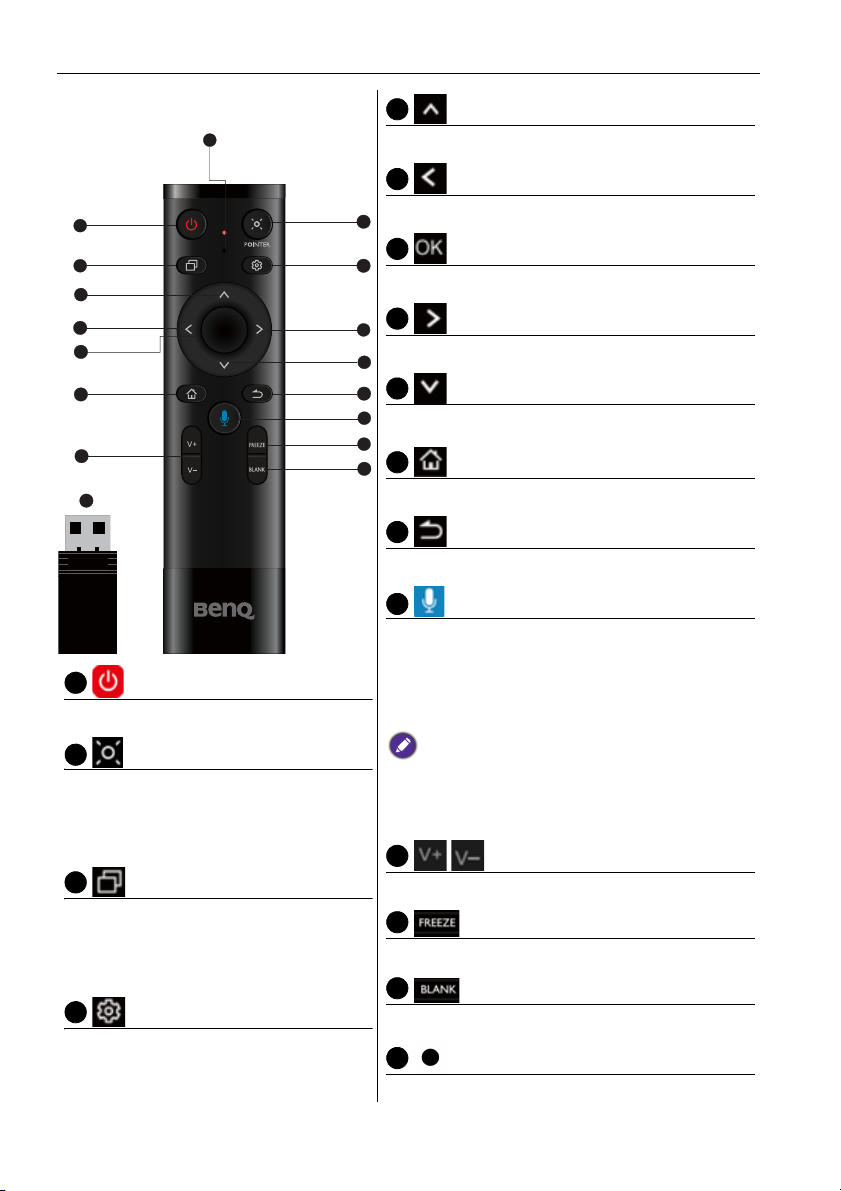
Teile des Bildschirms und ihre Funktionen24
OK
3
1
7
8
12
14
5
2
6
4
10
13
11
15
9
16
17
1234567
8
9
10
1112131415
16
Fernbedienung
Ein- und Ausschalten des Bildschirms.
Richtungstaste. Für Auswahl nach oben drücken.
Richtungstaste. Für Auswahl nach links drücken.
Drücken, um fortzufahren.
Richtungstaste. Für Auswahl nach rechts drücken.
Richtungstaste. Für Auswahl nach unten drücken.
Android System Hauptfenster Taste.
Zurück-Taste.
Sprechbefehltaste. Drücken, um Saffi (BenQ
Sprachassistent) zu aktivieren, halten Sie die Taste
zwei Sekunden lang gedrückt und sagen Sie dann
den Befehl, den Sie verwenden können. Lassen Sie
die Taste los, bis Sie den Befehl beendet haben.
Zeiger-Taste. Drücken Sie diese Taste, um
die Scheinwerfer- oder Zeigerfunktion zu
aktivieren und den Anweisungen auf dem
Bildschirm zu folgen.
Drücken, um SwitchQ zu öffnen, einen
Task-Switcher, um zwischen aktuellen
Anwendungen und Eingangsquellen zu
wechseln.
Drücken, um das OSD-Menü zu öffnen
oder zu schließen.
Sprechen Sie direkt in das im oberen Teil der
Fernbedienung eingebauten Mikrofon. Bringen Sie das
Mikrofon näher an Ihren Mund oder sprechen Sie mit
lauter und klarer Stimme.
Lauter/Leiser.
Bild einfrieren.
Eine Taste für leeren Bildschirm.
Mikrofon.
Page 25

Teile des Bildschirms und ihre Funktionen 25
17
Dongle
Der beiliegende Dongle zum Koppeln mit
der Fernbedienung. Unter Fernbedienung
wichtiger Hinweis auf Seite 25 finden Sie
weitere Informationen.
Fernbedienung wichtiger Hinweis
1. Diese Fernbedienung gilt nur für bestimmte Modelle und/oder Betriebssysteme.
Wenden Sie sich bei Fragen an Ihren Fachhändler.
2. Die Funktionstasten können nur funktionieren, wenn der beiliegende Dongle an den
BenQ IFP angeschlossen ist.
3. Die Fernbedienung und der mitgelieferte Dongle sind standardmäßig gekoppelt.
Page 26

Teile des Bildschirms und ihre Funktionen26
Fernbedienung verwenden
Einlegen der Batterien in die Fernbedienung
1. Öffnen Sie die Batteriefachabdeckung der
Fernbedienung.
2. Legen Sie die beiliegenden Batterien ein und
stellen Sie sicher, dass die als positiv und
negativ markierten Batteriepole den (+) und
(-) Zeichen im Batteriefach entsprechen.
Die beiliegenden Batterien dienen dazu, dass Sie den
Bildschirm sofort verwenden können. Sie sollten Sie
dennoch so schnell wie möglich austauschen.
3. Bringen Sie die Batteriefachabdeckung wieder
an.
Verwenden des BenQ IFP mit Fernbedienung
1. Stecken Sie den beiliegenden Dongle in den USB-Anschluss des BenQ IFP.
2. Sie können Funktionen auf dem Bildschirm aktivieren, sobald die Fernbedienung als
Empfänger an den beiliegenden Dongle angeschlossen ist.
3. Detaillierte Informationen zur Funktion der einzelnen Tasten finden Sie unter
Fernbedienung auf Seite 24.
Kopplung der Fernbedienung und des beiliegenden Dongle
Wenn Sie Probleme mit der Funktionstaste auf der Fernbedienung haben, folgen Sie bitte
den Schritten und verbinden Sie die Fernbedienung erneut, um das Problem zu beheben:
1. Stecken Sie den beiliegenden Dongle in den USB-Anschluss des IFP und platzieren Sie
die Fernbedienung in der Nähe.
2. Drücken Sie gleichzeitig auf und , woraufhin die Anzeigeleuchte anfängt
zu blinken.
3. Die Kopplung ist abgeschlossen, sobald die Anzeige nicht mehr blinkt.
Page 27
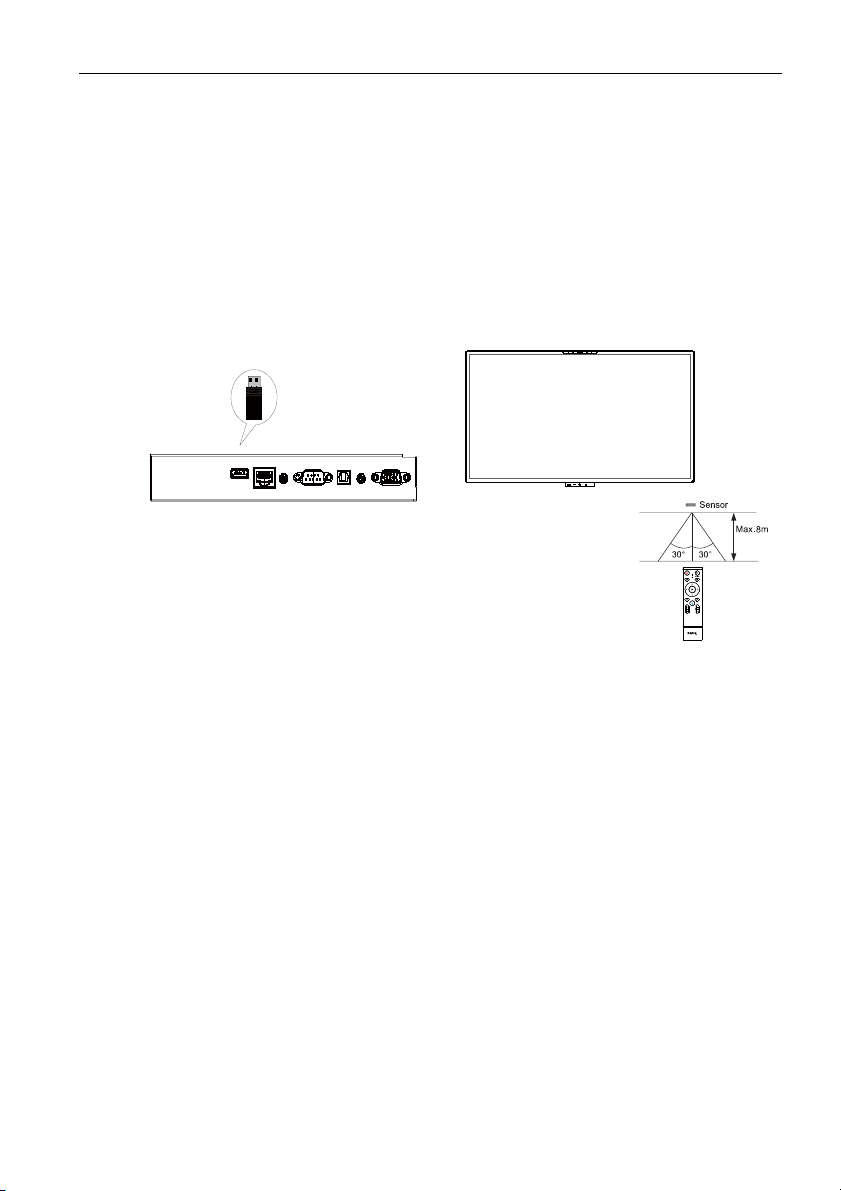
Teile des Bildschirms und ihre Funktionen 27
Dongle
Bedienungshinweise für die Fernbedienung
• Um den Monitor ein- und auszuschalten, richten Sie die obere Vorderseite der
Fernbedienung direkt auf das Fernbedienungssensorfenster des Monitors, wenn Sie die
Tasten drücken.
• Vermeiden Sie es, die Fernbedienung nass zu machen oder sie in feuchten Umgebungen
(z.B. in Badezimmern) zu lagern.
• Wenn der Fernbedienungssensor am Bildschirm dem direkten Sonnenlicht oder einer
anderen starken Lichtquelle ausgesetzt ist, funktioniert die Fernbedienung
möglicherweise nicht richtig. In diesem Fall ändern Sie die Lichtquelle, passen Sie den
Winkel des Bildschirms neu an oder verwenden Sie die Fernbedienung in einem
kürzeren Abstand zum Sensor am Bildschirm.
Page 28

Teile des Bildschirms und ihre Funktionen28
12345
6
1
33
2
44
1
Verwendung des aktiven Stifts
Produktfunktionen
1. Aktiver Stift
6
Nr. Name
Radiergummi
Vorherige Seite
Anzeigeleuchte
Nächste Seite
Funktionstaste
Stiftnase
1
2
3
4
5
2. Ladegerät
Für Funktionstaste:
• Kurz drücken: Schwebendes Werkzeug
• Lang drücken: roter Punkt
Nr. Name
Magnet
Page 29

Teile des Bildschirms und ihre Funktionen 29
234
Feder
Batterie
USB-Kabel
Anzeigeleuchte
Drahtlos-Ladeanschluss
Ziehen Sie die Stiftspitze heraus
Schütteln Sie die Stiftspitze gleichzeitig in der durch den Pfeil angezeigten Richtung hin
und her und ziehen Sie dann die Stiftspitze langsam heraus.
Batterie Installation
Der aktive Stift wird mit einer aufladbaren Lithiumbatterie betrieben. Setzen Sie die
Batterie entsprechend der unten gezeigten Richtung korrekt ein.
Bitte verwenden Sie die Original Lithiumbatterie dieses Produkts. Andernfalls kann es zu einer
Fehlfunktion des Produkts oder zu Sicherheitsproblemen kommen.
Page 30

Teile des Bildschirms und ihre Funktionen30
Stiftnase
Stiftnase
Herausziehen
Einsetzen
Drücken Sie
gleichzeitig etwas
länger auf die
"Vorherige Seite"
Taste und
"Funktionstaste".
Kopplung
Stiftnase Installation
1. Ziehen Sie die alte Stiftnase mit Kraft in die unten gezeigte Richtung heraus.
2. Setzen Sie die neue Stiftnase in der gezeigten Richtung ein, bis sich die Stiftnase nicht
mehr nach unten drücken lässt.
Kopplung & Trennung
1. Kopplung
• Kopplung erfolgreich: Stecken Sie den USB-Empfänger 1 Minute lang in den interaktiven
• Kopplung fehlgeschlagen: Wenn das weiße Licht und das orangefarbene Licht 30
Flachbildschirm und drücken Sie gleichzeitig etwas länger auf die "Vorherige Seite" Taste
und "Funktionstaste" des aktiven Stifts. Die Anzeigeleuchte blinkt abwechselnd in weiß
und orange, bis die Anzeigeleuchten fünfmal hintereinander in orange flackern.
Sekunden lang abwechselnd blinken, ist die Kopplung des aktiven Stifts fehlgeschlagen.
Bitte reparieren Sie ihn.
Page 31

Teile des Bildschirms und ihre Funktionen 31
Trennen
Drücken Sie
gleichzeitig die
"Nächste Seite"
Taste und
"Funktionstaste".
2. Trennen
Aufladen
Der aktive Stift kann kabellos aufgeladen werden, indem er in das Ladegerät gesteckt
wird, das mit dem interaktiven Flachbildschirm verbunden ist.
Anzeigeleuchte
Kopplung
fehlgeschlagen
Kopplung
erfolgreich
Drücken Sie
"Vorherige
Seite", "Nächste
Seite" oder
"Funktionstaste"
Batterie fast leer
Aufladen
Voll geladen
Fehlerhaftes
Laden
Aktiver Stift
Ladegerät Licht aus
Aktiver Stift Orangefarbenes Licht blinkt 5 Mal kontinuierlich.
Ladegerät Licht aus
Aktiver Stift
Ladegerät Licht aus
Aktiver Stift Das orangefarbene Licht blinkt ständig.
Ladegerät Licht aus
Aktiver Stift
Ladegerät Langsam blinkendes weißes Licht
Aktiver Stift Licht aus
Ladegerät Weißes Licht an.
Aktiver Stift Licht aus
Ladegerät Licht aus
Weißes Licht und oranges Licht blinken
abwechselnd mehr als 30 Sekunden.
Drücken Sie die Taste, um das weiße Licht
einzuschalten, lassen Sie die Taste los, um das
weiße Licht auszuschalten.
Während des Ladevorgangs blinkt das
orangefarbene Licht weiter, wenn die Leistung
des aktiven Stifts niedrig ist, andernfalls erlischt
das Licht.
Page 32

Teile des Bildschirms und ihre Funktionen32
RF & Leistung
Frequenzbereich 2402 bis 2480 MHz
Ausgangsleistung
(Max.)
Nennleistung 4,2 Vdc 250 mA
Unter Aktiver Stift Einstellung auf Seite 58 finden Sie weitere Informationen.
1,59 dBm
Page 33

Verbindung 33
D-Sub (15 Pin)
Kabel
Audio
kabel
HDMIKabel
USB-Kabel
Computer
Verbindung
VGA-Eingang anschließen
1. Verbinden Sie die VGA Buchse am Bildschirm über ein D-Sub (15 Pin) Kabel mit der
VGA Ausgangsbuchse eines Computers.
2. Verbinden Sie die Audioausgangsbuchse des Computers über ein passendes
Audiokabel mit der AUDIO IN/MIC IN Buchse am Bildschirm.
Anschluss des Touch Moduls
Verb i nden Si e d ie TOUCH (Typ-B) Buchse am Bildschirm mit dem beiliegenden USBKabel mit dem USB-Port eines Computers. Das Touch Modul des Bildschirms unterstützt
einfache Plug-und-Play Bedienung. Es müssen keine zusätzlichen Treiber auf dem
Computer installiert werden.
Page 34

Verbindung34
HDMI-Kabel
DVD Player
Computer
• Vermeiden Sie ein Blockieren des Touchscreen Rahmens (wo sich die Sensoren befinden)
während der Initialisierung des Touch Moduls.
• Es wird dringend empfohlen, dass Sie den PC oder Laptop direkt mit dem Bildschirm
verbinden. Bringen Sie keinen Bildschirmschutz an, um Fehler bei der Touch-Bedienung zu
vermeiden.
• Wenn Geisterbilder auftreten, versuchen Sie bitte die USB-Kabel abzutrennen und wieder
anzuschließen. Wenn das fehlerhafte Bild weiterhin angezeigt wird, verwenden Sie ein anderes
USB Typ B auf A Kabel.
• Der TOUCH 2 Anschluss muss mit HDMI IN 3 oder VGA verbunden sein.
Anschluss der Digitaleingänge
1. Verbinden Sie die HDMI Ausgangsbuchse eines Computer oder A/V-Gerätes (z.B. ein
VCR oder DVD Player) mit einem HDMI-Kabel mit der HDMI Eingangsbuchse des
Bildschirms.
2. Um Bilder über diesen Eingang anzuzeigen, drücken Sie auf die Taste auf der
Fernbedienung, um zur entsprechenden Eingangsquelle zu wechseln.
• Das Anwendungskabel liegt nicht bei und muss separat erworben werden.
• Der Monitor bietet eine Auswahl für den Dual-Monitor Modus.
• Der TOUCH 1 Anschluss muss mit HDMI IN 1 oder HDMI IN 2 verbunden sein.
Page 35

Verbindung 35
HDMI OUT
Projektor
Anschluss des Videoausgangs
Für Computer:
1. Verwenden Sie das HDMI Kabel für die Verbindung von HDMI OUT mit den
entsprechenden Buchsen der Geräte.
2. Schließen Sie das Stromkabel an und schalten Sie das Gerät ein.
3. Drücken Sie auf der Fernbedienung
, um den Bildschirm einzuschalten.
Page 36

Verbindung36
RS-232C
Kabel
Computer
Anschluss des seriellen Anschlusses
Schließen Sie den Computer direkt an die RS232 Anschlüsse der Eingänge/Ausgänge an.
• Das Anwendungskabel liegt nicht bei und muss separat erworben werden.
• Diese Verbindung funktioniert nur über ein direktes RS-232C Kabel.
• Nach der Verwendung eines seriellen Anschlusskabels für den Anschluss eines zentralen
Steuerungsgerätes und dem Gerät können bestimmte Funktionen des Gerätes über das
zentrale Steuerungsgerät gesteuert werden, z.B.: Gerät ein/aus, und Anpassung der
Tonlautstärke, usw.
Page 37

Verbindung 37
Stromanschluss
Stecken Sie ein Ende des Stromkabels in die Ein/Aus Buchse am Bildschirm und das
andere Ende in eine passende Steckdose (wenn die Steckdose ausgeschaltet ist, schalten
Sie sie ein).
• Das beiliegende Stromkabel ist nur zur Verwendung mit 100-240 V Wechselstrom geeignet.
• Das abgebildete Stromkabel und die Steckdose können sich je nach Region unterscheiden.
• Verwenden Sie nur ein passendes Stromkabel für Ihre Region. Verwenden Sie keinesfalls ein
beschädigtes oder ausgefranstes Netzkabel; tauschen Sie nicht den Stecker des Netzkabels aus.
• Achten Sie bei Verwendung eines Verlängerungskabels oder einer Mehrfachsteckdose darauf,
dass die Gesamtlast nicht überschritten wird.
• Es befinden sich keine vom Benutzer zu wartenden Teile in diesem Bildschirm. Lösen Sie
keinesfalls die Schrauben der Abdeckungen; entfernen Sie keine Abdeckungen. Im Inneren
befindet sich gefährliche Hochspannung. Schalten Sie den Bildschirm aus und trennen Sie das
Stromkabel ab, wenn Sie den Bildschirm bewegen möchten.
• Die Abbildung dient lediglich als Referenz.
Page 38

Grundbedienung38
Ein/AusSchalter
OK
IR-Empfänger
Ein-/AusTa s te
Grundbedienung
Den Bildschirm ein- und ausschalten
1. Befolgen Sie die Anweisungen unter Stromanschluss auf Seite 37.
2. Stellen Sie vor dem Einschalten des Bildschirms sicher, dass der Ein/Aus-Schalter auf
EIN gestellt ist. Das System wird den Standbymodus aufrufen.
• Um den Bildschirm einzuschalten, drücken Sie auf die Ein/Aus-Taste auf dem
Steuerungsfeld des Bildschirms oder auf der Fernbedienung.
• Um den Bildschirm auszuschalten, drücken Sie auf die Ein/Aus-Taste auf dem
Steuerungsfeld des Bildschirms oder auf der Fernbedienung. Das System wird
automatisch den Standbymodus aufrufen.
• Um den Bildschirm einzuschalten, drücken
Sie auf die EIN/AUS-Taste auf dem
Steuerungsfeld des Bildschirms oder auf
der Fernbedienung.
• Um den Bildschirm auszuschalten, drücken
Sie auf die EIN/AUS-Taste auf dem
Steuerungsfeld des Bildschirms oder auf
der Fernbedienung. Das System wird
automatisch den Standbymodus aufrufen.
Der Bereitschaftsmodus des Bildschirms verbraucht immer noch etwas Strom. Um die
Stromversorgung komplett zu trennen, stellen Sie den Ein/Aus-Schalter in die Position AUS (O)
oder entfernen Sie das Stromkabel von der Steckdose.
Page 39

Grundbedienung 39
Erstmalige Einrichtung
Nachdem Sie den Bildschirm an die Stromversorgung angeschlossen haben, können Sie
den Bildschirm einschalten. Wenn Sie den Bildschirm das erste Mal einschalten, werden
Sie durch eine Reihe von Einrichtungsfenstern geleitet. Folgen Sie den Anweisungen auf
dem Bildschirm oder den unten stehenden Schritten, um den Bildschirm einzuschalten
und die erstmalige Einrichtung abzuschließen.
1. Schalten Sie den Bildschirm ein. Warten Sie, bis der Bildschirm mit dem BenQ
Fenster startet. Dieser Vorgang kann einen Moment dauern.
2. Tippen Sie auf dem Bildschirm auf Weiter, um zu beginnen. Folgen Sie den
Anweisungen auf dem Bildschirm, um die Sprache, das Datum und die Uhrzeit und
das Netzwerk einzustellen. Oder überspringen Sie die einige dieser Schritte und
schließen Sie die Einrichtung später ab.
OSD Einstellung
Unter Allgemein können Sie eine gewünschte Eingangsquelle auswählen und die
Hintergrundbeleuchtung einstellen. Unter Eingangseinstellungen auf Seite 53 finden Sie
weitere Informationen.
Page 40

Grundbedienung40
Kontoinformationen
Es werden drei Arten von Konten angeboten: Gast, Admin und Mehrere Benutzer.
Gast
Es ist für den öffentlichen Gebrauch unter dem Gast Konto. Sie können Headshot,
Hintergrundbild, Lautstärke und Helligkeit ändern.
Administrator
Melden Sie sich als Admin an. Unter Persönliche Einstellungen können Sie Profilfoto,
Hintergrund und Kennwort ändern. Sie können auch den AMS Dienst aktivieren,
Verfügbare Offline-Konten festlegen und Geräteinformationen überprüfen.
• Sie können sich auch mit Ihrem Mobiltelefon als Admin anmelden, indem Sie den QRCode scannen.
Page 41

Grundbedienung 41
• Geben Sie den Namen und das Passwort ein und drücken Sie dann auf Ihrem
Mobiltelefon auf Anmelden.
Mehrere Benutzer
Um auf Ihr persönliches Konto zugreifen zu können, müssen Sie den Administrator
bitten, zuerst den AMS-Dienst zu aktivieren und Ihr Konto über den IAM-Dienst zu
erstellen. Unter Benutzerverwaltung auf Seite 42 finden Sie weitere Informationen.
Page 42

Grundbedienung42
Benutzerverwaltung
Um einen neuen Benutzer hinzuzufügen, wenden Sie sich bitte an Ihren IT-Manager, um
Ihr Konto über den BENQ IAM Webdienst zu erstellen.
Ein neues Konto erstellen
1. Melden Sie sich als Administrator an und wählen Sie IAM.
2. Klicken Sie auf Neues Konto erstellen, um fortzufahren.
Page 43

Grundbedienung 43
3. Füllen Sie die folgenden Felder aus und klicken Sie auf Senden, um ein neues Konto
zu erstellen.
Page 44

Grundbedienung44
Eingangssignale wechseln
Gehen Sie wie folgt vor, um ein Eingangssignal auszuwählen:
• Drücken Sie auf der Fernbedienung auf .
• Drücken Sie die Taste Menu am Bedienfeld.
• Ziehen Sie das OSD Menü von der unteren Mitte des Bildschirms nach oben.
• Drücken Sie auf Mehr, um auf Bildeinstellungen unter anderen Eingangsquellen
zuzugreifen. Unter Bildeinstellungen auf Seite 56 finden Sie weitere Informationen.
• Die Benutzer können die Eye-Care im OSD-Menü aktivieren.
Eye-Care Lösungen
Blaues Licht mit Wellenlängen unter 455 nm könnte die Sehkraft beeinflussen und die
Augen altern lassen. Die Eye-Care Lösung ist für den Sehschutz geeignet: Der Monitor
bietet eine proprietäre Augenpflege-Technologie mit Null-Flimmer-Leistung und
extremer geringer Emission von blauem Licht, was Augenstörungen, Augenermüdung
und Makulardegeneration durch längeres Arbeiten vor einem Monitor vermeidet.
Darüber hinaus minimiert der fortschrittliche blendfreie Bildschirm ablenkende
Reflexionen und Spiegelungen für optimale Produktivität und Komfort.
Vorschläge für die Langzeitnutzung des Monitors:
• Ruhen Sie Ihre Augen nach 30 Minuten Dauerbetrieb 10 Minuten lang aus.
• Blicken Sie für alle 20 Minuten Monitorarbeit 20 Sekunden lang in die Ferne.
• Wenn Ihre Augen wund und gespannt sind, schließen Sie Ihre Augen eine Minute lang und
rollen Sie Ihre Augen anschließend in alle Richtungen.
Zur Aktivierung der Augenpflege-Lösung:
• Aktivieren Sie die Eye Care Funktion unter Allgemein.
• Gehen Sie zu Gerät > Anzeige > Eye Care Option.
Menü Beschreibung
Standard Wird als Standardwert eingestellt, sobald die Eye-Care Funktion
aktiviert ist.
Körpererkennung Aktivieren Sie den PIR-Bewegungsmelder, um menschliche Körper
zu erkennen und den Augenpflege-Schutzmechanismus auszulösen.
Automatische
Helligkeit
Die Hintergrundbeleuchtung des Panels wird automatisch an das
Umgebungslicht angepasst.
Page 45

Grundbedienung 45
Software laden
BenQ könnte regelmäßig Software Updates veröffentlichen, welche Funktionen oder
Applikationen für den Bildschirm hinzufügen könnten. Bitte besuchen Sie
https://www.benq.com/en-us/business/signage/partner-software/download.html, um zu
überprüfen, ob ein Software Update für Ihr Gerät verfügbar ist oder um den
Lizenzschlüssel für die Software zu erhalten. Geben Sie anschließend die Seriennummer
(befindet sich auf dem Aufkleber an der Rückseite des Bildschirms) und klicken Sie auf
OK, um auf die Software Download Seite zuzugreifen.
Die Internetverbindung einrichten
Der Bildschirm muss mit einem Netzwerk verbunden sein, um OTA Updates
durchzuführen oder im Internet surfen zu können.
Um die MAC-Adresse im Android OS zu erfahren, gehen Sie bitte zu Einstellung > System >
Info > Status.
Netzwerkeinstellung
Wählen Sie auf der Startseite Einstellung > System > Info > Status. Wenn keine IPAdresse angezeigt wird, schließen Sie den Monitor bitte an das Ethernet-Kabel an.
Drahtlose Verbindung
Sie müssen einen WLAN-Dongle verwenden, um den Monitor drahtlos mit dem Internet
zu verbinden. Bitte kontaktieren Sie Ihren Händler, um weitere Informationen über die
Konfiguration der Drahtlosverbindung zu erhalten.
Page 46

Grundbedienung46
1. Drücken Sie auf der Fernbedienung auf oder gehen Sie zu Netzwerk > WLAN.
2. Stecken Sie den WLAN-Dongle ein und der Schalter wechselt automatisch auf EIN.
Eine Liste von verfügbaren Netzwerken wird auf dem Bildschirm angezeigt.
3. Tippen Sie auf den Namen des Netzwerks, um sich mit dem Netzwerk zu verbinden.
Das Kennwort wird benötigt, wenn Sie sich das erste Mal mit dem Netzwerk
verbinden. Geben Sie das Kennwort ein und drücken Sie auf Verbinden. Das Gerät
ist jetzt mit dem WLAN verbunden.
Page 47

Grundbedienung 47
• Wenn Sie sich mit einem gesicherten WLAN Netzwerk verbinden, geben Sie das Kennwort für
den Zugriff auf das WLAN Netzwerk ein, wenn Sie dazu aufgefordert werden und tippen Sie
auf Verbinden.
• Für die kabellose Verbindung enthält der Lieferumfang von BenQ keine kabellosen Dongles,
daher können Sie diese separat über den lokalen Händler erwerben.
Software aktualisieren
Wenn eine neue Version der Software verfügbar ist, wird das System das Update
automatisch erkennen und Sie jedes Mal beim Einschalten des Bildschirms dazu
auffordern, es herunterzuladen. Wenn Sie die Software aktualisieren möchten, wählen Sie
NETZWERKAKTUALISIERUNG oder USB AKTUALISIERUNG, um mit der
Aktualisierung fortzufahren. Oder überspringen Sie diesen Schritt und aktualisieren Sie
die Software zu einem späteren Zeitpunkt.
Manuelle Aktualisierung der Software:
1. Gehen Sie zu System > Info > System-Updates.
2. Wenn ein Update verfügbar ist, wird das System mit der Aktualisierung beginnen.
• Die Aktualisierung der Software kann einige Zeit in Anspruch nehmen.
• Schalten Sie das Gerät während der Aktualisierung nicht aus und trennen Sie nicht die
Internetverbindung. Unterbrechungen während der Software Aktualisierung könnten zu
dauerhaften Schäden des Bildschirms führen.
Einstellen der Audiolautstärke
Gehen Sie wie folgt vor, um die Audiolautstärke anzupassen:
• Drücken Sie auf der Fernbedienung auf / , um die Lautstärke anzupassen.
Page 48

Grundbedienung48
• Drücken Sie an der Vorderseite des Monitors auf / .
• Gehen Sie zu Einstellung
> Audio, um die Lautstärke einzustellen. Unter
Audioeinstellungen auf Seite 54 finden Sie weitere Informationen.
Verwendung des Touchscreen
Sie können den optischen Touchscreen verwenden, um Ihr Betriebssystem zu steuern.
Der Touchscreen kann grundlegende Mausfunktionen emulieren und unterstützt MultiTouch Funktionen für Windows 10/8/7/XP, Mac OS 10.11~10.14, Chrome OS 58 und
Android. Die folgende Tabelle zeigt eine Liste von Gesten, die Sie auf dem Touchscreen
ausführen können.
• Stellen Sie sicher, dass Sie das USB Kabel an den Bildschirm und einen Computer angeschlossen
haben.
• Windows ist ein registriertes Markenzeichen der Microsoft Corporation in den Vereinigten
Staaten von Amerika und anderen Ländern.
OS Funktionen Gestenaktionen
Für Windows XP, Windows 7, Windows 8 und Windows 10
Ein Mal auf den Bildschirm tippen.
Klick
Zwei Mal auf den Bildschirm tippen.
Doppelklick
Rechtsklick
Ziehen
1. Auf das Ziel drücken.
2. Solange drücken, bis ein blauer Ring erscheint.
3. Den Finger anheben.
Ein Finger nach links oder rechts ziehen.
Page 49

OS Funktionen Gestenaktionen
or
oder
Für Windows 7, Windows 8 und Windows 10
Ein Finger nach links oder rechts ziehen.
Auswahl
Ziehen Sie Ihren Finger schnell (Schnippsen) in die gewünschte
Richtung.
Nach oben schwenken /
Nach unten schwenken /
Zurück / Vorwärts
Multitouch Funktionen
Für Windows 7 - Home Premium, Professional, Enterprise und Ultimate
1. Auf das Ziel drücken.
2. Tippen Sie mit einem anderen Finger auf den Bildschirm.
3. Heben Sie den zweiten Finger an.
Rechtsklick
Grundbedienung 49
Scrollen
Zoom
Ziehen Sie einen oder zwei Finger nach oben oder unten.
Schieben Sie zwei Finger auseinander oder zusammen.
Page 50

Grundbedienung50
OS Funktionen Gestenaktionen
• Schieben Sie zwei Finger in die entgegengesetzte Richtung.
• Drehen Sie einen Finger um einen herum.
Unterstützt von gewissen
Anwendungen
Tippen Sie mit zwei Fingern gleichzeitig.
Das Ziel sollte der Mittelpunkt zwischen den Fingern sein.
Unterstützt von gewissen
Anwendungen
Für Windows XP und Windows 7
4 Sekunden lang gedrückt halten.
Aus Windows
Standbymodus (S3)
aufwachen
Geste Beschreibung
Für Windows 8
Gedrückt halten, um zu lernen
Diese Touch-Interaktion zeigt detaillierte Informationen oder
Lehrinhalte (z.B. ein Tooltip oder Kontextmenü) ohne eine
Aktion ausführen zu müssen. Alles was auf diese Weise
angezeigt wird, sollte die Benutzer nicht vom Schwenken
abhalten, wenn sie mit ihrem Finger streichen.
Für primäre Aktion antippen
Das Antippen eines Elements führt dessen primäre Aktion aus,
zum Beispiel der Aufruf einer Anwendung oder die Ausführung
eines Befehls.
Page 51

Geste Beschreibung
Zum Schwenken streichen
Streichen wird hauptsächlich für Schwenk-Interaktionen
verwendet, kann aber auch für Verschieben, Zeichnen oder
Schreiben genutzt werden. Streichen kann auch zur Erfassung
von kleinen, dicht gedrängten Elementen durch "Schrubben" (mit
dem Finger über die entsprechenden Elemente wie z.B.
Optionsfelder streichen) verwendet werden.
Für Auswahl, Befehl und Verschieben streichen
Wenn Sie mit dem Finger in kurzem Abstand senkrecht zur
Schwenkrichtung streichen, werden Objekte in einer Liste oder
einem Gitter ausgewählt (ListView oder GridLayout
Steuerungen). Anzeige der App-Leiste mit entsprechenden
Befehlen, wenn Objekte ausgewählt sind.
Zusammen- und auseinanderziehen für Zoom
Die Zusammen- und Auseinanderziehen Gesten werden
normalerweise für die Änderung der Größe verwendet. Sie
aktivieren auch das Springen zum Anfang, oder zu beliebigen
Stellen in Inhalten mit semantischem Zoom. Eine semantische
Zoom Steuerung bietet eine herausgezoomte Ansicht für die
Anzeige von Gruppenelementen und schnellen Möglichkeiten,
wieder in sie hineinzuzoomen.
Zum Rotieren drehen
Wenn Sie mit zwei oder mehr Fingern rotieren, wird ein Objekt
gedreht.
Grundbedienung 51
Page 52

Grundbedienung52
Wichtige Anweisungen für die Verwendung des Touchscreen
Bitte reinigen Sie den Rahmen, wenn der Touchscreen nicht richtig funktioniert.
• Stellen Sie vor dem Reinigen des Bildschirms sicher, dass der Bildschirm ausgeschaltet
und das Netzkabel abgetrennt ist.
• Entfernen Sie regelmäßig Staub oder Schmutz vom Bildschirm und dem Infrarot
Kunststofffilter. Es wird empfohlen, eine kleine Menge Alkohol für die Reinigung des
Infrarot Kunststofffilters zu verwenden.
• Um Schäden am Bildschirm zu vermeiden, verwenden Sie niemals scheuernde
Materialien, um den Bildschirm abzuwischen.
• Verwenden Sie ein neutrales Reinigungsmittel, um den Touchscreen zu reinigen.
Vermeiden Sie die Nutzung von Reinigungsmitteln mit abschleifenden Substanzen wie
z.B. Bananenöl oder Ammoniak.
• Befeuchten Sie ein sauberes, fusselfreies Tuch mit einem neutralen Reinigungsmittel und
reinigen Sie anschließend den Touchscreen.
• Sprühen Sie kein Reinigungsmittel direkt auf die Bildschirmoberfläche oder das
Gehäuse. Dies könnte zu einem Kurzschluss des Touchscreens führen.
• Halten Sie den Touchscreen fern von direktem Sonnenlicht oder Scheinwerfern.
Page 53

Menübedienung 53
Menübedienung
One-Touch Menübedienung
Ziehen Sie das OSD Menü von der unteren Mitte des Bildschirms wie abgebildet nach
oben, um das OSD Menü aufzurufen.
Einstellungsmenü
Eingangseinstellungen
Drücken Sie auf der Fernbedienung auf , an der Vorderseite auf Menu oder ziehen
Sie von der unteren Mitte in die Mitte des Bildschirms, um das OSD Menü aufzurufen.
• Drücken Sie auf der Fernbedienung auf /// und auf OK zur Bestätigung, oder
klicken Sie direkt auf die gewünschte Eingangsquelle.
• Drücken Sie auf der Fernbedienung auf oder klicken Sie auf einen leeren Bereich
außerhalb des Menüs, um das Menü zu beenden.
• Sie können die Eye-Care Funktion im OSD-Menü aktivieren. Eye-Care stellt den
Bildschirm in den Modus für wenig blaues Licht und aktiviert die flimmerfreie Anzeige.
• Verwenden Sie die Lautstärkeleiste zur Anpassung der Helligkeit des Monitors.
Page 54

Menübedienung54
Audioeinstellungen
Gehen Sie zu Audio, um das Audio Menü aufzurufen.
• Drücken Sie auf der Fernbedienung auf /// und auf OK zur Bestätigung, oder
klicken Sie direkt auf ein Element.
• Drücken Sie auf der Fernbedienung auf oder klicken Sie auf einen leeren Bereich
außerhalb des Menüs, um das Menü zu beenden.
Menü Beschreibung
Lautstärke Drehen Sie den Regler, um die Lautstärke anzupassen.
Balance Drehen Sie den Regler, um die Balance anzupassen.
Tonumg ebung Berühren Sie eine voreingestellte Tonumgebung. Die Optionen
sind Standard, Besprechung, Klassenzimmer oder Film.
Tonquelle Berühren Sie eine voreingestellte Tonquelle. Optionen sind PC-
Audioeingang und Mic Eingang.
• Wischen Sie direkt auf , um Stumm zu aktivieren oder deaktivieren.
Page 55

Menübedienung 55
Anzeige Einstellungen
Verlassen Sie das Android System und verbinden Sie sich mit anderen Eingangsquellen wie
VGA, HDMI, OPS. Gehen Sie anschließend zu Anzeige.
• Drücken Sie auf der Fernbedienung auf /// und auf OK zur Bestätigung, oder
klicken Sie direkt auf ein Element.
• Drücken Sie auf der Fernbedienung auf oder klicken Sie auf einen leeren Bereich
außerhalb des Menüs, um das Menü zu beenden.
• Drücken Sie auf der Fernbedienung auf / und drücken Sie auf OK, um das Bild
anzupassen.
Menü Beschreibung
Seitenverhältnis Drücken Sie auf der Fernbedienung auf / oder klicken Sie auf
ein Seitenverhältnis. Die Optionen sind 16:9 oder PTP. Sie
können auch Auto wählen, um das Bild anzupassen.
• Der Monitor wird automatisch den Energiesparmodus aufrufen, wenn innerhalb des
Sensorbereichs niemand erkannt wird.
• Der Monitor schaltet sich automatisch aus, wenn niemand über einen längeren
Zeitraum im Sensorbereich erkannt wird.
Einstellungen anpassen (nur VGA)
Verwenden Sie die H Position, V Position, Tak t und Phase Funktionen, um das Bild
manuell einzustellen.
Menü Beschreibung
H Position Drücken, um den Bildschirm nach links oder rechts zu bewegen.
V Position Drücken Sie auf der Fernbedienung auf OK oder klicken Sie auf
den Schalter, um den IR-Fernbedienungssensor an der
Vorderseite des Monitors zu sperren oder entsperren.
Page 56

Menübedienung56
Bildeinstellungen
Verlassen Sie das Android System und verbinden Sie sich mit anderen Eingangsquellen wie
VGA, HDMI, OPS. Gehen Sie anschließend zu Bild.
• Drücken Sie auf der Fernbedienung auf /// und auf OK zur Bestätigung, oder
klicken Sie direkt auf ein Element.
• Drücken Sie auf der Fernbedienung auf oder klicken Sie auf einen leeren Bereich
außerhalb des Menüs, um das Menü zu beenden.
Menü Beschreibung
Bildmodus Drücken Sie auf der Fernbedienung auf /// oder klicken
Sie auf einen Bildmodus. Die Optionen sind Standard, Hell,
Weich und Eco.
Farbtemp. Drücken Sie auf der Fernbedienung auf /// oder klicken
Sie auf eine voreingestellte Farbtemperatur für das Bild. Die
Optionen sind Kühl, Normal oder Warm.
Helligkeitsstufe Drücken Sie auf der Fernbedienung auf / oder ziehen Sie
am Regler, um die Helligkeit anzupassen.
Kontrast Drücken Sie auf der Fernbedienung auf / oder ziehen Sie
am Regler, um den Kontrast anzupassen.
Page 57

Weitere Einstellungen
Erweiterte Einstellungen (Android System)
Wechseln Sie nach Gerät > Erweiterte Einstellungen.
Menübedienung 57
• Drücken Sie auf der Fernbedienung auf /// und auf OK zur Bestätigung, oder
klicken Sie direkt auf ein Element.
• Drücken Sie auf der Fernbedienung auf oder klicken Sie auf einen leeren Bereich
außerhalb des Menüs, um das Menü zu beenden.
Menü Beschreibung
Tastensperre Drücken Sie auf der Fernbedienung auf OK oder klicken Sie
auf den Schalter, um die Tasten an der Vorderseite des
Monitors zu sperren oder entsperren.
Page 58

Menübedienung58
IR Sperre Drücken Sie auf der Fernbedienung auf OK oder klicken Sie
auf den Schalter, um den IR-Fernbedienungssensor an der
Vorderseite des Monitors zu sperren oder entsperren.
Touch Sperre Drücken Sie auf der Fernbedienung auf OK oder klicken Sie
auf den Schalter, um den Bildschirm zu sperren oder zu
entsperren.
Pixelverschiebung Drücken Sie auf der Fernbedienung auf OK oder klicken Sie
auf das Symbol, um Pixelverschiebung gegen ein Einbrennen
des Bildes einzustellen.
• Wenn Tastenfeld, IR und Touch gleichzeitig gesperrt sind, folgen Sie bitte den Schritten zum
Entsperren: Drücken Sie auf der Fernbedienung fünf Sekunden lang auf .
• Weitere Informationen über das Einbrennen von Bildern erhalten Sie unter Hinweise zum LCD
Monitor auf Seite 8.
Aktiver Stift Einstellung
Wechseln Sie nach Gerät > Zubehör.
Page 59

Menübedienung 59
Die aktiven Stifte sind standardmäßig mit dem Gerät gekoppelt. Drücken Sie auf Aktiver
Stift, um den Status anzuzeigen.
Page 60

Menübedienung60
Drücken Sie auf Tre n ne n , um die Kopplung des aktiven Stifts mit dem Gerät aufzuheben.
Der aktive Stift ist erfolgreich vom Gerät getrennt, wenn das Licht rot leuchtet.
Drücken Sie auf Koppeln, um den aktiven Stift erneut mit dem Gerät zu koppeln.
Page 61

Menübedienung 61
Kopplung
"Vorherige Seite" Taste
"Funktionstaste"
Drücken Sie dann innerhalb von 30 Sekunden gleichzeitig etwa länger auf die "Vorherige
Seite" Taste und die "Funktionstaste". Unter Kopplung & Trennung auf Seite 30 finden Sie
weitere Informationen.
Der aktive Stift ist erfolgreich wieder mit dem Gerät verbunden, wenn das Licht grün
leuchtet.
Page 62

Menübedienung62
Andere Eingangsquellen
Verlassen Sie das Android System und verbinden Sie sich mit anderen Eingangsquellen wie
VGA, HDMI, OPS. Unter Erweiterte Einstellungen (Android System) auf Seite 57 finden
Sie weitere Informationen über Tastensperre, IR Sperre, Touch Sperre,
Pixelverschiebung und DCR.
Page 63

Menübedienung 63
Systemeinstellungen
Klicken Sie auf der Startseite auf Einstellung > System, um die Systemeinstellungen
aufzurufen.
• Drücken Sie auf der Fernbedienung auf oder klicken Sie auf einen leeren Bereich
außerhalb des Menüs, um das Menü zu beenden.
Optionen Beschreibung
Datum & Zeit Zur Einstellung von Datum, Uhrzeit und ihren Formaten in
Android anklicken.
Sprache &
Eingang
Start &
Herunterfahren
Schwebendes
Werkzeug
Info Zur Anzeige von Systeminformationen in Android anklicken.
Zur Einstellung von Sprache, Tastatur & Eingabemethoden
in Android anklicken.
Klicken Sie hier, um den Startkanal, die OPS Startoption,
Wake on Lan und die Abschalterinnerung einzustellen.
Unter Start & Herunterfahren auf Seite 67 finden Sie weitere
Informationen.
Anklicken, um das schwebende Werkzeug zu öffnen und zu
schließen. Unter Fließende Anmerkungen Werkzeugleiste auf
Seite 72 finden Sie weitere Informationen.
Der für den Anwender zur Verfügung stehende Speicherplatz hängt von der Anzahl der
vorinstallierten Apps und Images ab.
Page 64

Menübedienung64
Proxy Einstellung
• Wechseln Sie nach Netzwerk > Ethernet.
• Drücken Sie auf Proxy, um zur Proxy-Einstellung zu gelangen. Sie können Keine,
Manuell und Proxy Auto-Konfig. auswählen.
Page 65

• Geben Sie den Namen des Proxyservers ein.
Menübedienung 65
Page 66

Menübedienung66
• Geben Sie den Kanal ein.
Page 67

Menübedienung 67
Start & Herunterfahren
• Wechseln Sie nach System > Start & Herunterfahren.
• Für Startkanal können Sie Letzter Kanal beim Herunterfahren oder andere
Quellen auswählen.
Page 68

Menübedienung68
• Für die Interne OPS Startoption können Sie Nur über OPS Startoption
starten oder Start über jeden Kanal wählen.
Page 69

Menübedienung 69
• Für Abschalterinnerung können Sie die Einschalt- und Ausschaltzeit einstellen.
Zeitpläne können durch Auswahl der Wochentage erstellt werden.
Page 70

Android Systemschnittstelle70
Android Systemschnittstelle
Beachten Sie, dass dies ein geschlossenes Android OS ist. Der Download und die Nutzung von
unberechtigten Apps ist auf diesem System nicht verfügbar.
Hauptschnittstelle
Der Monitor wird standardmäßig die Android Startseite aufrufen.
Navigation auf der Android Startseite:
• Drücken Sie auf der Fernbedienung auf oder an der Vorderseite auf Startseite,
um zur Startseite zurückzukehren.
• Drücken Sie auf der Fernbedienung auf oder ziehen Sie das OSD Menü von der
unteren Mitte des Bildschirms nach oben, um das OSD Menü zur Auswahl eines
Eingangs auszuwählen.
Page 71

Android Systemschnittstelle 71
Hilfefunktion für Demovideos und Benutzerhandbuch
1. Drücken Sie , um Demovideos aufzurufen.
2. Scannen Sie den QR Code, um das Benutzerhandbuch herunterzuladen.
3. Drücken Sie auf Mehr Video, um weitere Videos anzusehen.
4. Scannen Sie den QR Code, um weitere Videos anzusehen.
Page 72

Android Systemschnittstelle72
Fließende Anmerkungen Werkzeugleiste
Die Fließende Anmerkungen Werkzeugleiste ist eine komfortable Funktion, die Ihnen
ermöglicht, schnell etwas auf jedes Fenster zu schreiben oder Anmerkungen zu erstellen,
das vom Monitor angezeigt wird. Halten Sie Ihre Finger unter jeder Eingangsquelle oder
der Android Schnittstelle länger als 2 Sekunden 20 – 50 mm auseinander, um das
Fließende Anmerkungen Werkzeugleiste Menü wie unten abgebildet zu starten.
Symbol Funktion Beschreibung
Schließen und
Verschieben
Anmerkungen Zum Ändern der Schattenfarbe anklicken. Die
Halten Sie diese Schaltfläche etwas länger gedrückt, um
die Fließende Anmerkungen Werkzeugleiste zu
verschieben. Sie können auch auf die Schaltfläche klicken,
um die schwebende Werkzeugleite zu schließen und
sämtliche Pinsel zu löschen.
Farboptionen sind blau, rot, grün und schwarz.
Handflächenradiergummi ist für Sie vorgesehen, um alle
Inhalte auf dem Bildschirm nur mit der Handfläche zu löschen,
während Sie schreiben, ohne zum Radiergummi wechseln zu
müssen.
Whiteboard Zum Start von EZWrite 5.0 anklicken.
Alles löschen Zum Löschen sämtlicher Anmerkungen auf dem
Bildschirm klicken.
Sie können auch sämtliche Anmerkungen schnell löschen,
indem Sie Geschriebenes oder Zeichnungen auf dem
Touchscreen mit einer geballten Faust wegwischen.
Dateiordner Klicken Sie hier, um den letzten Dateiordner zu öffnen.
Screenshot Klicken Sie hier, um ein Foto des Bildschirms zu machen.
Aufnahme Klicken Sie hier, um mit der Aufnahme des Bildschirms
zu beginnen.
Page 73

Android Systemschnittstelle 73
CO2-Sensor
Der Konzentrationswert des CO2-Sensors kann je nach Umgebung wie Temperatur,
Luftfeuchtigkeit und Aufstellung (am Fenster oder unter Klimaanlage) variieren. Das
bedeutet, dass der CO2-Sensor immer die Schritte zwischen den ppm-Werten genau
misst, aber die Basislinie der Messung kann sich mit der Zeit verschieben.
Es ist normal, wenn der Konzentrationswert etwas höher oder niedriger als seine
ursprüngliche Kalibrierung ist.
Der CO2-Sensor verfügt über einen Selbstkorrekturmechanismus, um den Sensor besser
an die aktuelle Installationsumgebung anzupassen, so dass der Wert genauer sein kann.
Folgen Sie bitte den Anweisungen, um die Kalibrierung zu starten.
Automatische Kalibrierung
Um eine Korrektur der optimalen CO2-Konzentration für die aktuelle Umgebung zu
ermöglichen, sammelt der Kalibriermechanismus den CO2-Konzentrationswert 25
aufeinanderfolgende Stunden lang, um die Temperatur und Feuchtigkeit des aktuellen
Raumes zu erreichen.
Während der automatischen Kalibrierung darf die Stromversorgung nicht unterbrochen
oder ausgeschaltet werden. Bewegen Sie den IFP nicht und stellen Sie sicher, dass sich das
Gerät in einer Umgebung mit guter Belüftung befindet, um ein besseres Kalibrierergebnis
zu erzielen.
Page 74

Android Systemschnittstelle74
1
2
3
4
AMS Dateimanager Übersicht
• Tippen Sie auf , um AMS auszuführen. Mit dieser Anwendung können Sie auf Ihre
personalisierte Arbeitsumgebung und Einstellungen zugreifen und Ihre Dateien und
Konten auf jedem IFP, an dem Sie sich angemeldet haben, verwalten.
• Beim Anmelden werden die vier Hauptteile sehen, die in der nachfolgenden Tabelle
beschrieben werden:
Merkmal Beschreibung
1. Quellenauswahl • Sie können Dateien aus den Cloud Speicher Diensten
wie Google Drive, Dropbox oder Samba öffnen.
• Sie können auch Dateien von lokalen Geräten wie
Intern, Mein Ordner oder angeschlossenen USBs
öffnen.
Das Symbol neben Google Drive, Dropbox zeigt an,
dass das Konto an den AMS-Dienst gebunden ist.
2. Ordnerpfad Sie können den Dateiordner in diesem Bereich
durchsuchen.
3. Dateien auflisten Sie können eine Liste der Dateien des ausgewählten
Speichermediums sehen.
4. Registerkarte
Bedienung
Normale Benutzer können nur ihre eigenen Dateien einsehen, wohingegen der lokale
Administrator die Dateien aller Benutzer in der Domäne einsehen kann.
Hier können Sie die Dateien mit Hilfe der Registerkarten
bearbeiten.
Page 75

Android Systemschnittstelle 75
Meeting Room 365
Mit Meeting Room 365 können Sie Ihre Besprechungsräume effektiv und effizient
koordinieren, planen und organisieren. Melden Sie sich in Ihrem Konto an, um die
Anzeige anzupassen und alle mobilen Geräte von einer einzigen Webseite aus zu
verwalten.
Meeting Room 365 Widget hinzufügen
Führen Sie zum Hinzufügen des Meeting Room 365 Widgets die folgenden Schritte aus:
1. Klicken Sie im Hauptfenster auf , um auf Apps und Widgets zuzugreifen. Wählen
Sie Widgets, um fortzufahren.
2. Ziehen Sie das Meeting Room 365 Widget auf den Launcher und legen Sie es ab.
3. Das Meeting Room 365 Widget wird im Startseiten-Launcher angezeigt. Drücken Sie
auf START, um fortzufahren.
Page 76

Android Systemschnittstelle76
4. Geben Sie den Meeting Room 365 Anzeigeschlüssel ein. Sie können den QR-Code
scannen, um die Einführung zu Meeting Room 365 auf der BenQ Software
Partnerseite zu sehen.
5. Im Widget sehen Sie einen Terminplan für die nächsten Treffen.
6. Weitere Informationen finden Sie im kommenden Fünf-Tage-Programm.
Page 77

Android Systemschnittstelle 77
Besprechungsraum Informationen
1. Ziehen Sie das Besprechungsraum Informationen Widget auf den Launcher und legen
Sie es ab.
2. Klicken Sie auf das Widget im Launcher, um den Bearbeitungsmodus aufzurufen.
Page 78

Android Systemschnittstelle78
Multimediadateien
Multimediadateien wie z.B. Bilder, Audiodateien und Videos können direkt
wiedergegeben werden, indem auf das Dateisymbol getippt wird.
Bildeinrichtung
Wählen Sie eine Bilddatei, die Sie auf dem Monitor anzeigen möchten und führen Sie eine
der auf dem Bildschirm angezeigten Funktionen aus.
Symbol Funktion
Vorschau der Miniaturbilder von Fotos im gleichen Ordner.
Wiedergabe des vorherigen Bildes.
Wiedergabe/Anhalten der aktuellen Wiedergabe.
Wiedergabe des nächsten Bildes.
Unterstütztes Bildformat (maximale Auflösung)
Datei
.bmp BMP Max. Auflösung: 8000 × 8000
.gif GIF Max. Auflösung: 8000 × 8000
.jpeg/.jpg JPEG/JPG Max. Auflösung: 8000 × 8000
.png PNG Max. Auflösung: 8000 × 8000
Bildeinrichtung Unterstützter Bereich
Min Auflösung: 4 x 4
Min Auflösung: 4 x 4
Min Auflösung: 4 x 4
Min Auflösung: 4 x 4
Page 79

Android Systemschnittstelle 79
Audio
Wählen Sie eine Audiodatei, die Sie wiedergeben möchten und führen Sie eine der auf
dem Bildschirm angezeigten Funktionen aus.
Symbol Funktion
Audiodateien in der Wiedergabeliste wiederholt wiedergeben.
Wiedergabe der vorherigen Audiodatei.
Wiedergabe/Anhalten der aktuellen Audiodatei.
Wiedergabe der nächsten Audiodatei.
Audioinformationen überprüfen.
Unterstütztes Audioformat (Codec)
Datei Format Audiocodec Unterstützter Bereich
.aac AAC AAC Abtastrate: 8 K ~ 96 KHz
Bitrate: 24 K ~ 576 Kbps
.ape Monkey's Audio Monkey's Audio Abtastrate: Max 48 KHz
Bitrate: max 1411 Kbps
.flac FLAC FLAC Abtastrate: Max 192 KHz
Bitrate: max 1411 Kbps
.m4a ALAC ALAC Abtastrate: 8 K ~ 96 KHz
Bitrate: 24 K ~ 576 Kbps
.mp3 MPEG Audio
Layer3
MPEG1/2 layer3 Abtastrate: 8 K ~ 48 KHz
Bitrate: 32 K ~ 320 Kbps
Page 80

Android Systemschnittstelle80
Datei Format Audiocodec Unterstützter Bereich
.ogg Vorbis Vorbis Abtastrate: 8 K ~ 48 KHz
Bitrate: max 256 Kbps
.wav WAV LPCM Abtastrate: 8 K ~ 192 KHz
Bitrate: max 320 Kbps
Video
Wählen Sie eine Videodatei, die Sie auf dem Monitor wiedergeben möchten und führen
Sie eine der auf dem Bildschirm angezeigten Funktionen aus. Das Sichtfenster ist in vier
Größen erhältlich: Voll, Halb, Standard, Mini.
Symbol Funktion
Rücklauf der aktuellen Videodatei.
Wiedergabe der vorherigen Videodatei.
Wiedergabe/Anhalten der aktuellen Videodatei.
Wiedergabe der nächsten Videodatei.
Schnellvorlauf der aktuellen Videodatei.
Page 81

Android Systemschnittstelle 81
Unterstütztes Videoformat (Codec) Bis zu 4K Auflösung
Datei Codec
Erweiterungen Video Audio
Maximales
Übertragungsverhältnis
.3g2 H.263 AAC, AMR_NB 1920*1088 30 Fps, 5 Mbps
.3gp H.264 3840*2160 30 Fps, 160 Mbps
H.263 1920*1088 30 Fps, 5 Mbps
MPEG-4 1920*1088 30 Fps, 50 Mbps
.avi H.263 MPEG1/2
1920*1088 30 Fps, 5 Mbps
Layer3, AAC,
H.264 3840*2160 30 Fps, 160 Mbps
LPCM
Mpge-1 1920*1088 30 Fps, 80 Mbps
MPEG-2 1920*1088 30 Fps, 80 Mbps
MPEG-4 1920*1088 30 Fps, 50 Mbps
MJPEG 1920*1080 30 Fps, 150 Mbps
.flv H.263 MPEG1/2
1920*1088 30 Fps, 5 Mbps
Layer3, AAC
VP6 1920*1088 30 Fps, 40 Mbps
H.264 3840*2160 30 Fps, 160 Mbps
.f4v H.264 AAC 3840*2160 30 Fps, 160 Mbps
.mkv H.264 AAC, MPEG1/2
3840*2160 30 Fps, 160 Mbps
Layer3
H.265 3840*2160 60 Fps, 160 Mbps
Vc-1 1920*1088 30 Fps, 45 Mbps
.mov H.264 AAC, PCM 3840*2160 30 Fps, 160 Mbps
H.265 3840*2160 60 Fps, 160 Mbps
MPEG-4 1920*1088 30 Fps, 50 Mbps
MJPEG 1920*1080 30 Fps, 150 Mbps
Page 82

Android Systemschnittstelle82
Datei Codec
Erweiterungen Video Audio
Maximales
Übertragungsverhältnis
.mp4 H.264 AAC 3840*2160 30 Fps, 160 Mbps
H.265 3840*2160 60 Fps, 160 Mbps
MPEG-4 1920*1088 30 Fps, 50 Mbps
.VOB MPEG-2 MPEG1/2 1920*1088 30 Fps, 80 Mbps
.mpg/.MPEG H.264 MPEG1/2
MPEG-1 1920*1088 30 Fps, 80 Mbps
Layer3, AAC
3840*2160 30 Fps, 160 Mbps
MPEG-2 1920*1088 30 Fps, 80 Mbps
.ts H.264 AACAAC,
H.265 3840*2160 60 Fps, 160 Mbps
MPEG1/2
Layer3
3840*2160 30 Fps, 160 Mbps
MPEG-2 1920*1088 30 Fps, 80 Mbps
MPEG-4 1920*1088 30 Fps, 50 Mbps
VC-1(AP) 1920*1088 30 Fps, 45 Mbps
Page 83

Arbeiten mit Android OS 83
APPS
Tippen Sie auf die gewünschte App, um die App zu starten.
BenQ Suggests
Tippen Sie auf , um BenQ Suggests auszuführen. Mit dieser Applikation können Sie
Apps anzeigen, die von BenQ zum Download vorgeschlagen werden.
Tippen Sie auf die Kategorie auf der linken Seite, um die vorgeschlagenen Apps zu
durchsuchen. Tippen Sie auf eine App aus der ausgewählten Kategorie, um eine
grundlegende Beschreibung der App anzuzeigen.
Funktion Beschreibung
Suche ()
Unternehmen ()
Antippen, um nach einer App zu suchen.
Antippen, um die vorgeschlagenen Apps in der
Unternehmen Kategorie anzuzeigen.
Page 84

Apps84
InstaShare
Tippen Sie auf , um InstaShare auszuführen. Mit dieser Anwendung können Sie den
Bildschirm des Displays auf Ihrem Smartphone oder Tablet für praktische Anmerkungen
spiegeln und den Bildschirm Ihres Smartphones oder Tablets auf dem Display spiegeln.
Stellen Sie vor dem Ausführen dieser Applikation sicher, dass der Monitor mit dem Internet
verbunden ist.
Verwendung von InstaShare:
1. Vergewissern Sie sich, dass Ihr mobiles Gerät (wie Smartphone oder Tablet) und der
Monitor mit demselben Netzwerk verbunden sind.
2. Drücken Sie auf die Verbindungsanleitung und scannen Sie den QR-Code, um die
InstaShare App auf Ihr Mobilgerät herunterzuladen und zu installieren.
3. Öffnen Sie die InstaShare App auf Ihrem Mobilgerät und klicken Sie dann auf den
InstaShare ID-Namen, mit dem Sie eine Verbindung herstellen möchten oder
geben Sie den Kopplungscode ein.
4. Geben Sie den Verbindungscode ein, der in der oberen rechten Ecke des Monitors
angezeigt wird. Sie können den Verbindungscode auch in Einstellung ( ) finden.
5. Sobald das Mobilgerät erfolgreich mit dem Monitor verbunden ist, erscheint eine
Bestätigungsmeldung auf dem Monitor. Tippen Sie auf Zulassen am Monitor, um
die Verbindung zu bestätigen.
6. Einmal verbunden können Sie:
- Den Bildschirm des Monitors auf Ihrem Mobilgerät spiegeln, indem Sie auf Ihrem
Mobilgerät auf Bildschirmspiegelung tippen.
- Den Bildschirm des Gerätes auf dem Monitor spiegeln, indem Sie auf Ihrem
Mobilgerät auf tippen.
- Den Monitor steuern, indem Sie Ihr Mobilgerät als Fernbedienung verwenden.
Sobald angeschlossen, werden alle Operationen auf dem Monitor oder mobilen Gerät auch auf
Ihrem mobilen Gerät und Monitor angezeigt.
Page 85

Arbeiten mit Android OS 85
Sie können auch Einstellung ( ) in der unteren rechten Ecke des Monitors antippen,
um die Einstellungen für InstaShare zu ändern, z.B. der InstaShare ID-Name, den
Verbindungscode oder die Spiegelungs-Bestätigungsmeldung.
Page 86

Apps86
InstaShare 2
InstaShare 2 ist eine softwarebasierte Lösung für die Zusammenarbeit mehrerer
Benutzer, die es den Benutzern ermöglicht, Inhalte von ihren eigenen Geräten drahtlos
auf die Anzeige zu übertragen. Mit der Zwei-Wege Spiegelungsfunktion können Benutzer
Inhalte von einem persönlichen Gerät auf die Anzeige spiegeln und umgekehrt. Mit dieser
Funktion können Benutzer Inhalte ganz einfach mit allen Geräten in einer Besprechung
teilen.
Für den Zugriff auf InstaShare 2 stehen Ihnen zwei Möglichkeiten zur Verfügung:
1. Wählen Sie auf der Android Hauptseite Drahtlose Projektion > InstaShare 2.
2. Klicken Sie in Apps auf , um InstaShare 2 zu starten.
Mit dieser Anwendung können Sie den Bildschirm des Displays auf Ihrem Smartphone
oder Tablet für praktische Anmerkungen spiegeln und den Bildschirm Ihres Smartphones
oder Tablets auf dem Display spiegeln.
Stellen Sie vor dem Ausführen dieser Applikation sicher, dass der Monitor mit dem Internet
verbunden ist.
Verwendung von InstaShare 2:
1. Vergewissern Sie sich, dass Ihr mobiles Gerät (wie Smartphone oder Tablet) und der
Monitor mit demselben Netzwerk verbunden sind.
Page 87

Arbeiten mit Android OS 87
2. Drücken Sie auf Anleitung zur Übertragung, um die InstaShare 2 App
herunterzuladen und auf Ihrem mobilen Gerät zu installieren.
3. Öffnen Sie die InstaShare 2 App auf Ihrem Mobilgerät. Sie können auf den
InstaShare 2 ID-Namen klicken, mit dem Sie eine Verbindung herstellen möchten
oder den Kopplungscode eingeben. Auf der rechten Seite können Sie erweiterte
Einstellungen aktivieren. Beachten Sie, dass die Übertragung auf der Anzeige oder
vom Host zugelassen werden muss, wenn Sie die Option Vor der Übertragung
von Inhalten bestätigen aktiviert haben.
Page 88

Apps88
4. Geben Sie den Verbindungscode ein, der in der oberen rechten Ecke des Monitors
angezeigt wird. Sie können den Verbindungscode auch in Einstellung () finden.
Klicken Sie auf der Anzeige auf Zulassen, um die Verbindung zu bestätigen.
Sie können auch auf Einstellung () klicken, um die Einstellungen für InstaShare 2 zu
ändern, z.B. den InstaShare 2 ID-Namen, den Verbindungscode oder die Spiegelungs-
Bestätigungsmeldung.
5. Bis zu vier Geräte können gleichzeitig ihre Bildschirme für eine Anzeige freigeben.
6. Einmal verbunden können Sie:
- Den Bildschirm des Monitors auf Ihrem Mobilgerät spiegeln, indem Sie auf Ihrem
Mobilgerät auf Bildschirmspiegelung klicken.
- Den Bildschirm des Gerätes auf dem Monitor spiegeln, indem Sie auf Ihrem
Mobilgerät auf klicken.
- Den Monitor steuern, indem Sie Ihr Mobilgerät als Fernbedienung verwenden.
Sobald angeschlossen, werden alle Operationen auf dem Monitor oder mobilen Gerät auch auf
Ihrem mobilen Gerät und Monitor angezeigt.
Page 89

Arbeiten mit Android OS 89
InstaQPrint
Tippen Sie auf , um InstaQPrint auszuführen. Mit dieser Applikation können Sie eine
Datei oder ein Webseitenbild mit einem WLAN- oder Remote-Drucker drucken.
• Stellen Sie vor dem Ausführen dieser Applikation sicher, dass der Monitor mit dem Internet
verbunden ist.
• Die Liste der unterstützten Drucker finden Sie unter https://printhand.com/
list_of_supported_printers.php.
1. Tippen Sie auf die Option auf der linken Seite und wählen Sie die gewünschte Datei,
das Foto, die Seite oder das Bild aus, das Sie drucken möchten.
2. Tippen Sie auf Drucker verwalten, um zu wählen, welchen Drucker Sie
verwenden möchten.
3. So wählen Sie einen Drucker aus:
• Tippen Sie auf eine Option aus der Liste der verfügbaren Drucker auf der linken
Seite.
• Tippen Sie auf Suche nach WLAN-Druckern, um automatisch nach Druckern zu
suchen.
• Tippen Sie auf Manuelle Einrichtung, um einen neuen Drucker manuell
hinzuzufügen.
Page 90

Apps90
WPS Office
Tippen Sie auf , um WPS Office auszuführen. Mit dieser Applikation können Sie
Dokumentdateien wie PDFs sowie Microsoft Word-, PowerPoint- und Excel-Dokumente
öffnen.
So bearbeiten Sie eine Datei mit WPS Office:
1. Tippen Sie auf der linken Seite auf Öffnen ( ), um eine Datei zu suchen und zu
öffnen, die sich entweder im internen Speicher des Monitors, auf einem externen
Speichergerät oder im Cloud-Speicher befindet.
2. Tippen Sie auf das Funktionsmenü auf der Oberseite, um auf die verschiedenen
Funktionen des Dateiformats zuzugreifen.
Die Beschreibung unten ist für eine PowerPoint-Datei, die Funktionsmenüs für andere
Dateiformate variieren.
Page 91

Arbeiten mit Android OS 91
Funktion Beschreibung
Datei Antippen, um Ihre Präsentationen zu öffnen, zu speichern, zu teilen,
zu drucken und zu verwalten.
Anzeigen Antippen, um die Präsentationsansichten zu ändern oder zu
bearbeiten.
Wiedergabe Antippen, um eine Diashow zu starten oder einzurichten.
Bearbeiten Antippen, um den Inhalt oder das Format der Folien zu bearbeiten.
Einfügen Antippen, um Tabellen, Bilder, Diagramme, Kommentare, Videos
oder Audio einzufügen.
Übergänge Antippen, um das Timing eines Übergangs anzuwenden oder
anzupassen.
Stift Antippen, um zu schreiben, zu zeichnen, zu malen oder zu skizzieren.
Wiedergabe
Antippen, um eine Diashow zu starten.
()
Speichern
unter ()
Rückgängig
Antippen, um die Präsentationsdatei entweder im internen Speicher
des Monitors, auf dem externen Speichergerät oder im CloudSpeicher zu speichern.
Antippen, um eine Aktion rückgängig zu machen.
()
Wiederholen
Antippen, um die letzte Aktion zu wiederholen.
()
Schließen
Antippen, um die Präsentationsdatei zu schließen.
()
Zurück ()
Weiter ()
Beenden ()
Antippen, um zur vorherigen Seite zurückzukehren.
Antippen, um zur nächsten Seite zu gehen.
Antippen, um WPS Office zu beenden.
Page 92

Apps92
Unterstützte Office Versionen und Dateiformate
Unterstützte Office Versionen: 97 / 2000 / XP / 2003 / 2007 / 2010 / 2013 / 2016
Unterstützte Office Software Formate:
Office Software Unterstützte Dateiformate
Word wps / wpt / doc / docx / dot / dotx / txt / log / irc / c / cpp /
Excel et / ett / xls / xlsx / xlt / xltx / csv / xlsm / xltm
PowerPoint ppt / pptx
h / asm / s / java / asp / bat / bas / prg / cmd
• Tippen Sie auf , um E-Mail auszuführen.
• Um E-Mail zu verwenden, richten Sie zuerst ein Konto ein. Geben Sie Ihre E-Mail-
Adresse ein und klicken Sie auf WEITER.
• Nachdem Sie sich angemeldet haben, erhalten Sie eine Bestätigungs-E-Mail.
• Nachdem Sie auf die E-Mail-Überprüfung reagiert haben, können Sie mit dem Schreiben
von E-Mail beginnen.
Page 93

Seitliche Werkzeugleiste
Funktion Beschreibung
Startseite ()
Zurück ()
SwitchQ ()
Duo Windows ()
Duo OS ()
Fließende
Anmerkungen
Werkzeugleiste ()
EZWrite 5.0 ()
Antippen, um zur Startseite Oberfläche zurückzukehren.
Antippen, um zur vorherigen Bedienoberfläche
zurückzukehren.
Antippen, um zwischen aktuellen Apps und Eingangsquellen
zu wechseln.
Antippen, um Duo Windows zu öffnen. Unter Duo
Windows auf Seite 94 finden Sie weitere Informationen.
Antippen, um Duo OS zu öffnen. Unter Duo OS auf Seite
96 finden Sie weitere Informationen.
Antippen, um das schwebende Werkzeug zu öffnen.
Antippen, um EZWrite 5.0 Software einzugeben.
Arbeiten mit Android OS 93
Page 94

Apps94
Zusammenarbeit+
Traditionelle Zusammenarbeit und Co-Kreation ermöglichen es mehreren Benutzern,
eine einzige App zusammen zu nutzen, die als Duo User bezeichnet wird. Wir gehen
noch einen Schritt weiter. Wir bieten Zusammenarbeit+ (Duo Windows, Duo OS,
Duo Boards) für perfekte Zusammenarbeit und Co-Kreation Szenarien.
Duo Windows
Mit Duo Windows können Sie zwei Apps gleichzeitig verwenden. Duo Windows
vereinfacht die Zusammenarbeit von zwei Apps und ermöglicht es mehreren Benutzern,
zwischen zwei Apps zusammenzuarbeiten. Führen Sie zur Verwendung von Duo
Windows die folgenden Schritte aus:
1. Öffnen Sie die Seitenleiste und tippen Sie dann auf Duo Windows, um sie zu öffnen.
Page 95

Arbeiten mit Android OS 95
2. Wählen Sie zwei Apps aus und ziehen Sie sie einzeln in das linke und rechte Fenster.
3. Nun können Sie die Zusammenarbeit von zwei Apps mit Duo Windows starten.
Um die vorhandenen Apps im linken/rechten Fenster zu ersetzen, tippen Sie auf Duo Windows
und ziehen Sie die neu ausgewählte App, um die vorherige zu ersetzen.
Page 96

Apps96
Duo OS
Mit Duo OS können Sie ein schwebendes Fenster in allen Apps verwenden. Das
schwebende Fenster zeigt das aktuelle Bildschirmbild der externen Quelle (HDMI 1/
HDMI 2/ HDMI 3/ VGA/ OPS). Das aktuelle Bildschirmbild kann aufgenommen und in
EZWrite importiert oder als Bilddatei gespeichert werden. Führen Sie zur Verwendung
von Duo OS die folgenden Schritte aus:
1. Öffnen Sie die Seitenleiste und tippen Sie dann auf Duo OS, um sie zu öffnen.
Page 97

Arbeiten mit Android OS 97
2. Vergrößern oder verkleinern Sie das Fenster oder wechseln Sie schnell zum
Vollbildmodus.
• ist für das Umschalten der Eingangsquelle.
• ist für Vollbild.
• Es gibt drei Fenstergrößen: Klein Mittel Groß .
• ist für die Aufnahme des aktuellen Bildschirmbildes.
• ist für die Touch-Steuerung.
• ist für die Übertragung der Kamera-/Mikrofonfunktionen (Android) zu OPS.
Page 98

Apps98
3. Wählen Sie die externe Quelle aus oder wechseln Sie die Quelle.
Page 99

Arbeiten mit Android OS 99
4. Sie können das aktuelle Bildschirmbild aufnehmen und das Bild in EZWrite 5.0
importieren.
Page 100

Apps100
5. Sie können das aktuelle Bildschirmbild auch als Bilddatei speichern.
